Garmin VÍVOACTIVE 4, VÍVOACTIVE 4S Installation instructions
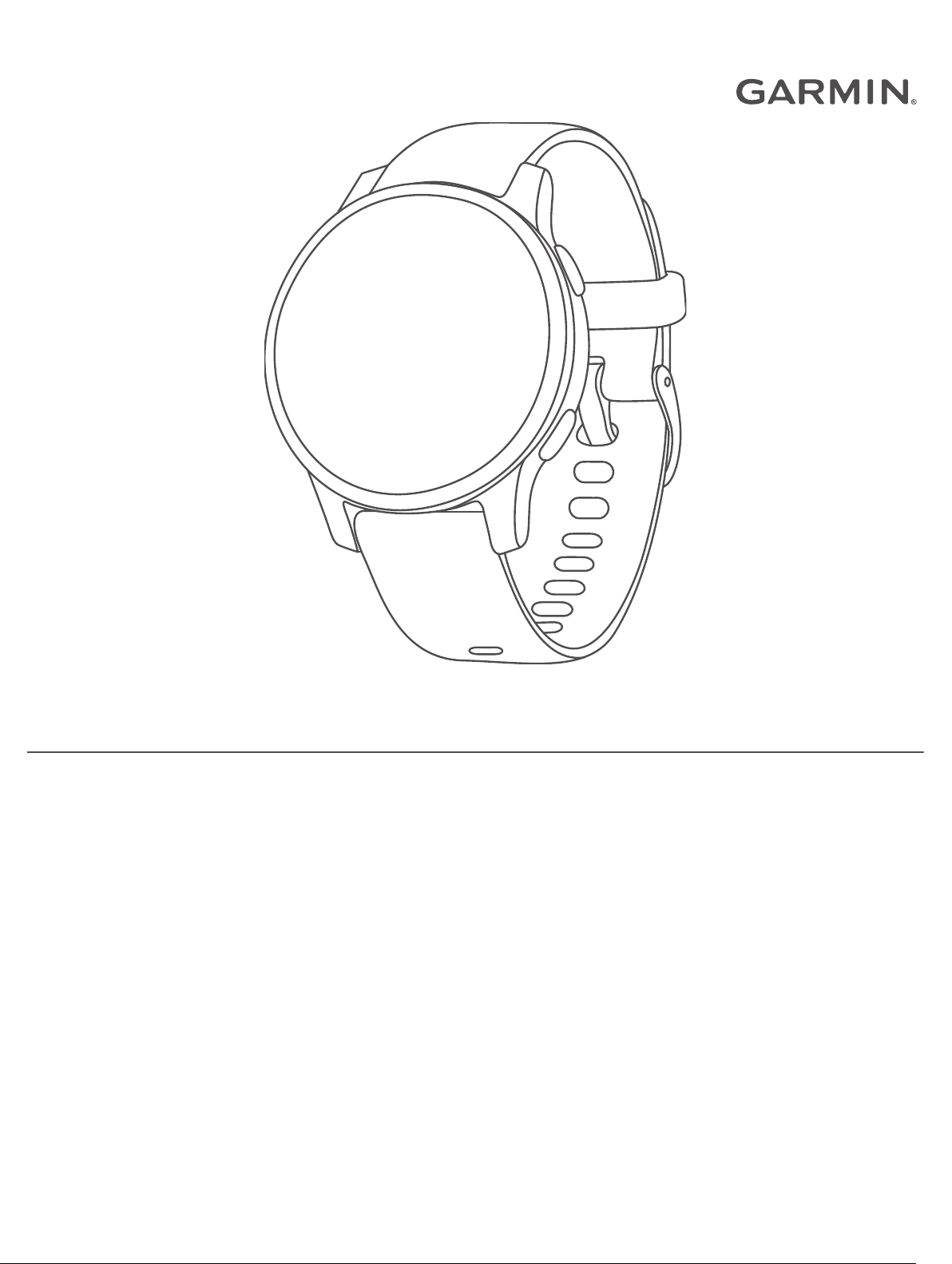
VÍVOACTIVE® 4/4S
Manuel d'utilisation
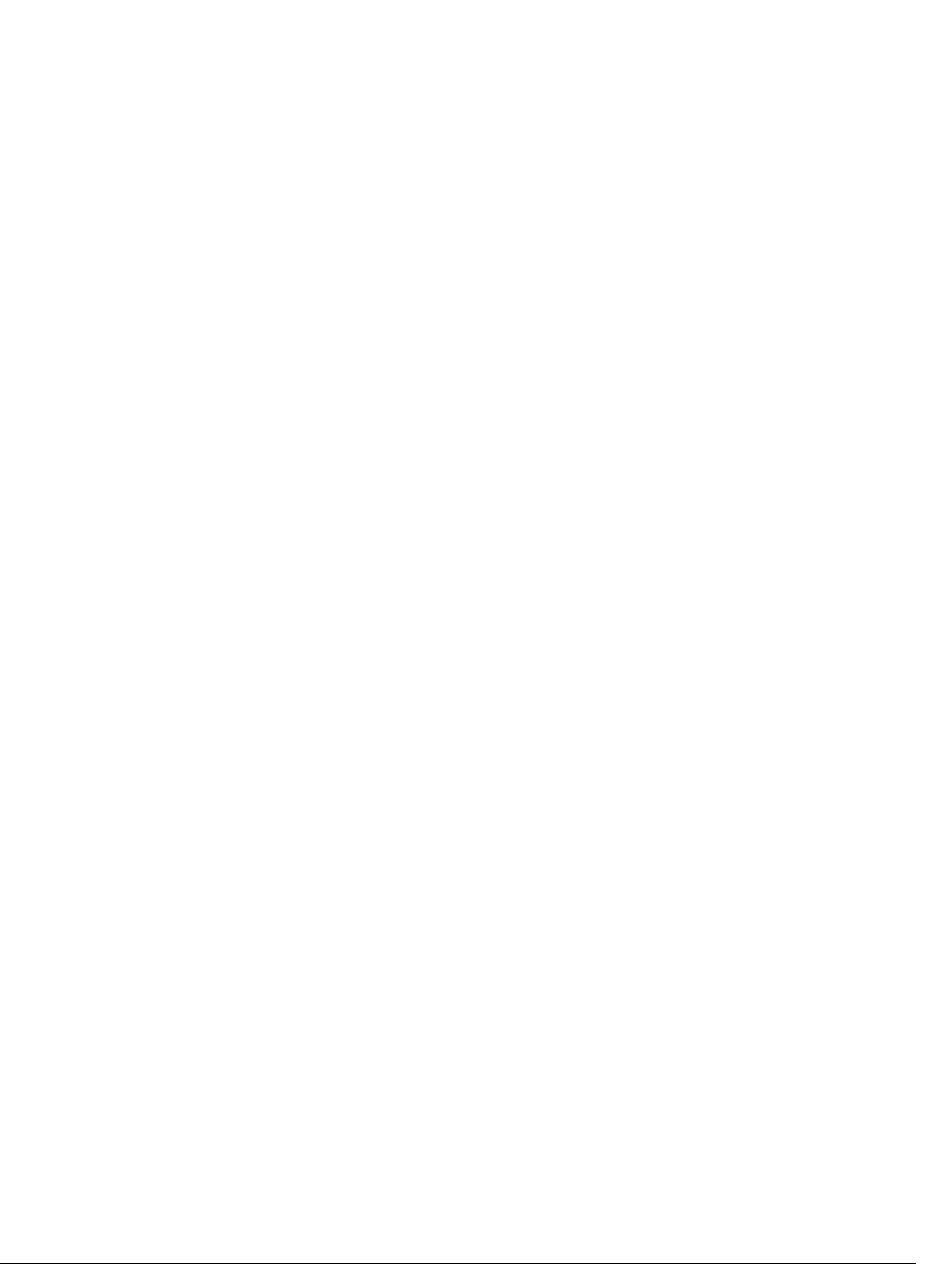
© 2019 Garmin Ltd. ou ses filiales
Tous droits réservés. Conformément aux lois relatives au copyright en vigueur, toute reproduction du présent manuel, qu'elle soit partielle ou intégrale, sans l'autorisation préalable
écrite de Garmin, est interdite. Garmin se réserve le droit de modifier ou d'améliorer ses produits et d'apporter des modifications au contenu du présent manuel sans obligation d'en
avertir quelque personne physique ou morale que ce soit. Consultez le site Web de Garmin à l'adresse www.garmin.com pour obtenir les dernières mises à jour, ainsi que des
informations complémentaires concernant l'utilisation de ce produit.
Garmin®, le logo Garmin, ANT+®, Approach®, Auto Lap®, Auto Pause®, Edge® et vívoactive® sont des marques commerciales de Garmin Ltd. ou de ses filiales, déposées aux EtatsUnis et dans d'autres pays. Body Battery™, Garmin AutoShot™, Connect IQ™, Garmin Connect™, Garmin Express™, Garmin Golf™, Garmin Move IQ™, Garmin Pay™, tempe™,
TrueUp™ et Varia™ sont des marques commerciales de Garmin Ltd. ou de ses filiales. Ces marques commerciales ne peuvent pas être utilisées sans l'autorisation expresse de
Garmin.
Android™ est une marque commerciale de Google Inc. Apple®, iPhone® et iTunes® sont des marques commerciales d'Apple Inc., déposées aux États-Unis et dans d'autres pays. La
marque et les logos BLUETOOTH® sont la propriété de Bluetooth SIG, Inc., et leur utilisation par Garmin est soumise à une licence. The Cooper Institute®, ainsi que les marques
commerciales associées, sont la propriété de The Cooper Institute. Analyses avancées des battements du cœur par Firstbeat. iOS® est une marque déposée de Cisco Systems, Inc.
utilisée sous licence par Apple Inc. Wi‑Fi® est une marque déposée de Wi-Fi Alliance Corporation. Windows® est une marque déposée de Microsoft Corporation aux Etats-Unis et
dans d'autres pays. Les autres marques et noms commerciaux sont la propriété de leurs détenteurs respectifs.
Ce produit est certifié ANT+®. Pour obtenir la liste des produits et applications compatibles, consultez le site www.thisisant.com/directory.
M/N: A03558, M/N: A03618

Table des matières
Introduction..................................... 1
Présentation de l'appareil.......................1
Astuces sur l'écran tactile.................. 2
Verrouillage et déverrouillage de
l'écran tactile................................... 2
Utilisation du menu des
commandes........................................ 2
Icônes.................................................. 3
Configuration de votre montre...............3
Garmin Pay.................................... 10
Configuration de votre portefeuille
Garmin Pay............................................10
Règlement des achats avec votre
montre................................................... 10
Ajout d'une carte à votre portefeuille
Garmin Pay............................................11
Gestion de vos cartes Garmin Pay.. 11
Modification de votre code
Garmin Pay............................................11
Fonctions de suivi et de sécurité.... 12
Fonctions Intelligentes..................... 3
Couplage de votre smartphone............. 3
Fonctionnalités connectées................... 4
Notifications téléphoniques............... 4
Activation des notifications
Bluetooth......................................... 4
Affichage des notifications............ 5
Réponse à un message texte......... 5
Réception d'un appel téléphonique
entrant..............................................5
Gestion des notifications................5
Désactivation de la connexion
Bluetooth du smartphone............... 6
Utilisation du mode Ne pas
déranger.............................................. 6
Localisation de votre téléphone......... 6
Connect IQObjets.................................... 6
Téléchargement d'objets Connect
IQ.......................................................... 6
Téléchargement de fonctions Connect
IQ sur votre ordinateur........................ 7
Fonctionnalités Wi‑Fi connectées......... 7
Connexion à un réseau Wi‑Fi.............. 7
Musique........................................... 7
Connexion à une source tierce.............. 7
Téléchargement de contenu audio
auprès d'une source tierce................. 8
Déconnexion d'une source tierce....... 8
Téléchargement de contenu audio
personnel.................................................8
Branchement du casque Bluetooth....... 8
Ecoute de musique................................. 9
Commandes du lecteur audio................ 9
Ajout de contacts d'urgence................ 12
Ajout de contacts..................................12
Activation et désactivation de la
détection d'incident.............................. 13
Demande d'assistance......................... 13
Fonctions de fréquence cardiaque..13
Fréquence cardiaque au poignet......... 14
Port de l'appareil............................... 14
Astuces en cas de données de
fréquence cardiaque inexactes........14
Affichage du widget Fréquence
cardiaque...........................................15
Configuration d'une alerte de
fréquence cardiaque anormale........ 15
Diffusion de la fréquence cardiaque
sur les appareils Garmin...................16
Désactivation du moniteur de
fréquence cardiaque au poignet...... 16
A propos des zones de fréquence
cardiaque.............................................. 16
Définition de zones de fréquence
cardiaque...........................................17
Calcul des zones de fréquence
cardiaque...........................................17
A propos des estimations de la VO2
max........................................................ 17
Consultation de l'estimation de votre
VO2 max............................................ 18
Oxymètre de pouls................................18
Obtention d'un relevé de SpO2.........18
Changement du mode de suivi de la
SpO2.................................................. 18
Conseils pour résoudre les problèmes
liés aux données de l'oxymètre de
pouls.................................................. 19
Table des matières i
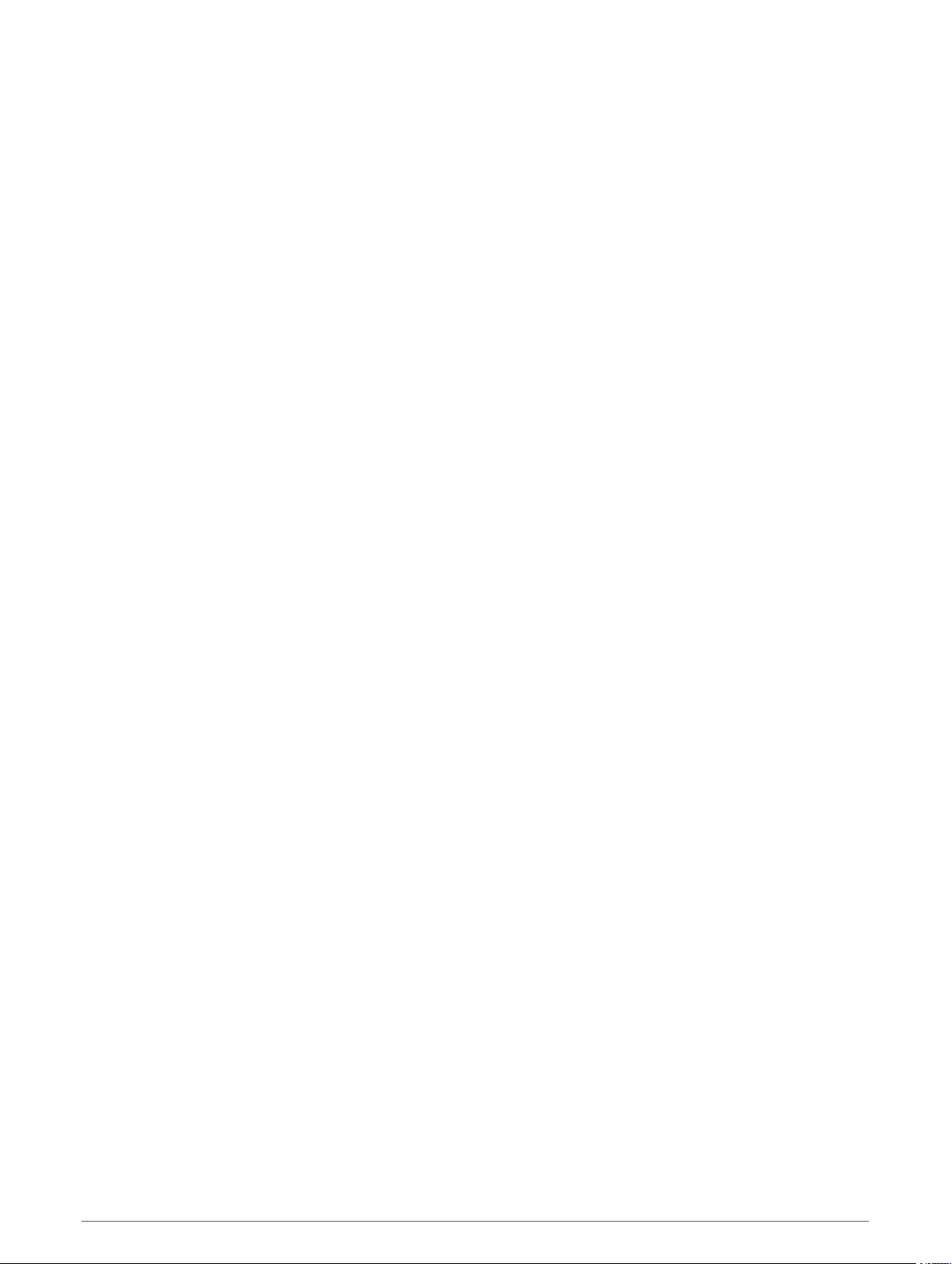
Suivi des activités.......................... 19
Objectif automatique............................19
Utilisation de l'alarme invitant à
bouger................................................... 19
Suivi du sommeil.................................. 20
Minutes intensives................................20
Gain de minutes intensives.............. 20
Garmin Move IQ™..................................20
Paramètres du suivi des activités....... 20
Désactivation du suivi des
activités............................................. 21
Widgets..........................................21
Affichage des widgets..........................22
Personnalisation de la série des
widgets.............................................. 22
A propos de Ma journée....................... 22
Widget Statistiques de santé............... 22
Variabilité de la fréquence cardiaque et
niveau d'effort....................................... 23
Utilisation du widget Niveau de
stress................................................. 23
Body Battery.......................................... 23
Affichage du widget Body Battery... 24
Conseils pour améliorer les données
de Body Battery................................. 24
Suivi du cycle menstruel...................... 24
Suivi de l'hydratation............................ 24
Utilisation du widget de suivi de
l'hydratation.......................................25
Affichage des données de vos
activités à ski.................................... 29
Pratique de la natation......................... 29
Définition de la taille de la piscine... 29
Terminologie de la natation............. 30
Golf........................................................ 30
Téléchargement de parcours de
golf..................................................... 30
Partie de golf..................................... 30
Informations sur le trou.................... 31
Modification de l'emplacement du
trou................................................. 31
Affichage de la direction vers le
trou................................................. 31
Affichage des distances jusqu'aux
layups et doglegs.............................. 32
Affichage des obstacles...................32
Mesure d'un tir avec Garmin
AutoShot™......................................... 33
Sauvegarde du score........................ 33
Réglage de la méthode d'attribution
de score......................................... 33
Suivi des statistiques de golf....... 34
Enregistrement des statistiques de
golf................................................. 34
Affichage de l'historique des
coups................................................. 34
Affichage du résumé de votre
partie.................................................. 34
Fin d'une partie..................................35
Application Garmin Golf................... 35
Applications et activités................. 25
Démarrage d'une activité..................... 26
Astuces pour l'enregistrement des
activités............................................. 26
Arrêt d'une activité................................ 26
Ajout d'une activité personnalisée.......26
Ajout ou suppression d'une activité
favorite.................................................. 27
Activités en salle...................................27
Enregistrement d'une activité de
musculation...................................... 27
Étalonnage de la distance sur tapis de
course................................................ 28
Activités en extérieur............................ 28
Prêt... Partez......................................28
Prêt... Partez !....................................29
ii Table des matières
Entraînement................................. 35
Définition de votre profil utilisateur..... 35
Objectifs physiques.......................... 35
Entraînements.......................................36
Début d'un entraînement.................. 36
Utilisation des plans d'entraînement
Garmin Connect................................ 36
Programmes Adaptive Training... 36
Démarrage de l'entraînement du
jour................................................. 37
Affichage des entraînements
programmés.................................. 37
Records personnels..............................37
Consultation de vos records
personnels......................................... 37
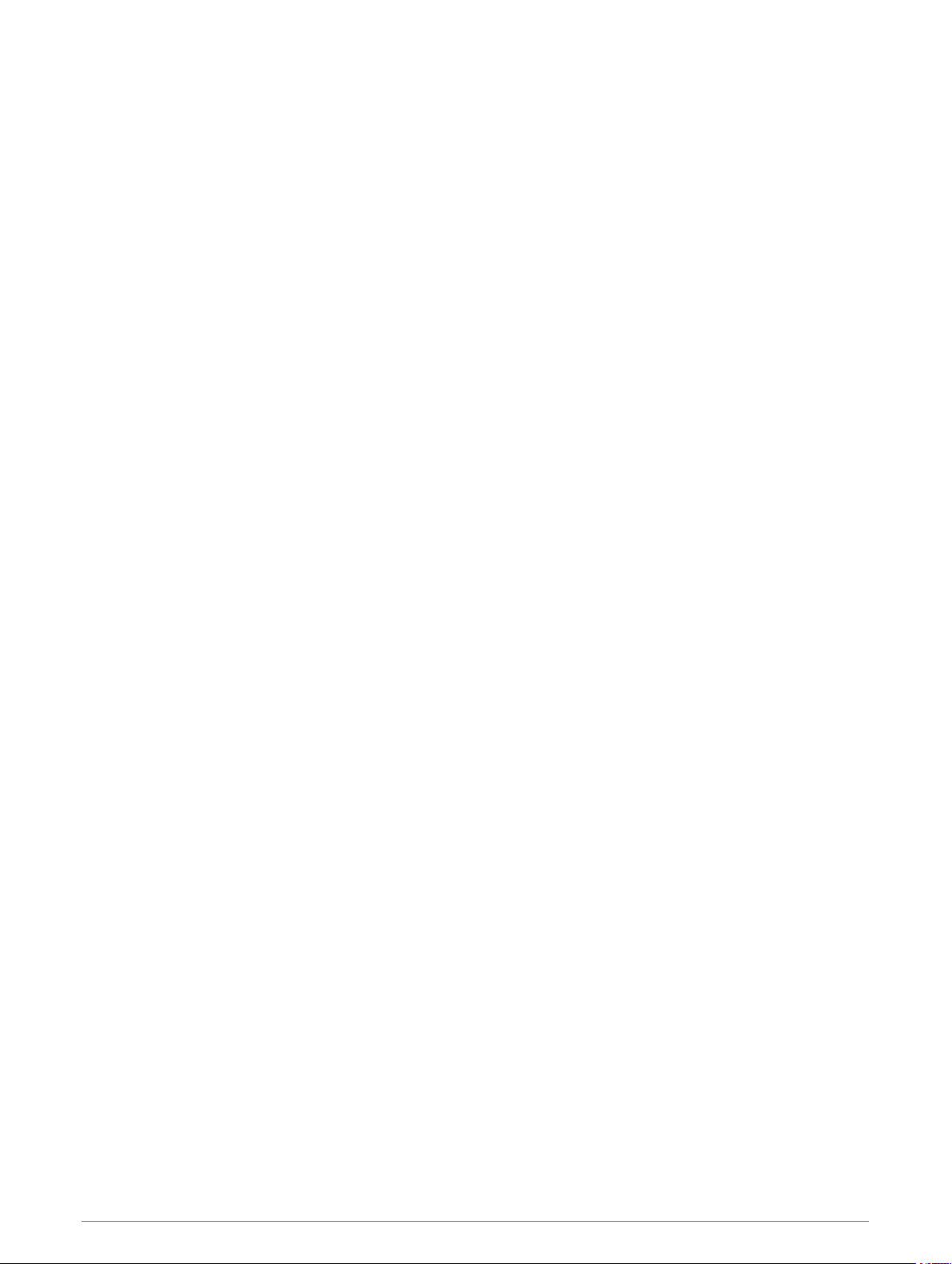
Restauration d'un record
personnel...........................................37
Suppression d'un record
personnel...........................................38
Suppression de tous les records
personnels......................................... 38
Navigation......................................38
Enregistrement de votre position........ 38
Suppression d'une position.............. 38
Navigation vers une position
enregistrée............................................ 38
Retour au départ................................... 39
Arrêt de la navigation........................... 39
Compas................................................. 39
Etalonnage manuel du compas....... 39
Historique...................................... 39
Utilisation de l'historique...................... 40
Affichage de votre temps dans
chaque zone de fréquence
cardiaque...........................................40
Garmin Connect.................................... 41
Utilisation de l'application Garmin
Connect............................................. 42
Utilisation de Garmin Connect sur
votre ordinateur.................................42
Personnalisation de l'appareil.........42
Modification du cadran de montre...... 42
Modification du cadran de montre.. 42
Création d'un cadran de montre
personnalisé...................................... 43
Personnalisation du menu des
commandes.......................................... 43
Configuration d'un raccourci de
commande............................................ 43
Paramètres d'applications et
d'activités.............................................. 44
Personnalisation des écrans de
données............................................. 45
Alertes............................................... 46
Configuration d'une alerte............ 46
Auto Lap............................................ 47
Marquage de circuits à l’aide de la
fonction Auto Lap......................... 47
Utilisation du Auto Pause®.............. 47
Utilisation du défilement
automatique...................................... 47
Modification des paramètres GPS...48
GPS et autres systèmes de
positionnement par satellites.......48
Téléphone et Paramètres Bluetooth... 48
Paramètres système............................ 49
Paramètres de l'heure.......................49
Fuseaux horaires...........................49
Réglage manuel de l'heure........... 49
Définition d'une alarme................. 50
Suppression d'une alarme............ 50
Démarrage du compte à
rebours...........................................50
Utilisation du chronomètre........... 50
Paramètres du rétroéclairage.......... 50
Modification des unités de
mesure...............................................50
Garmin ConnectParamètres................ 51
Capteurs sans fil............................ 51
Couplage de vos capteurs sans fil...... 51
Accéléromètre...................................... 51
Etalonnage de l'accéléromètre........ 51
Amélioration de l'étalonnage de
l'accéléromètre................................. 52
Utilisation d'un capteur de vitesse ou de
cadence de vélo en option................... 52
Etalonnage de votre capteur de
vitesse............................................... 52
Capteurs de club................................... 52
Repérage............................................... 52
tempe.................................................... 52
Informations sur l'appareil..............53
Chargement de l'appareil..................... 53
Mises à jour produit..............................53
Mise à jour du logiciel avec
l'application Garmin Connect........... 53
Mise à jour du logiciel à l'aide de
Garmin Express................................. 54
Affichage des informations sur
l'appareil................................................ 54
Affichage des informations légales et
de conformité relatives à l'étiquetage
électronique...................................... 54
Caractéristiques................................... 54
Table des matières iii
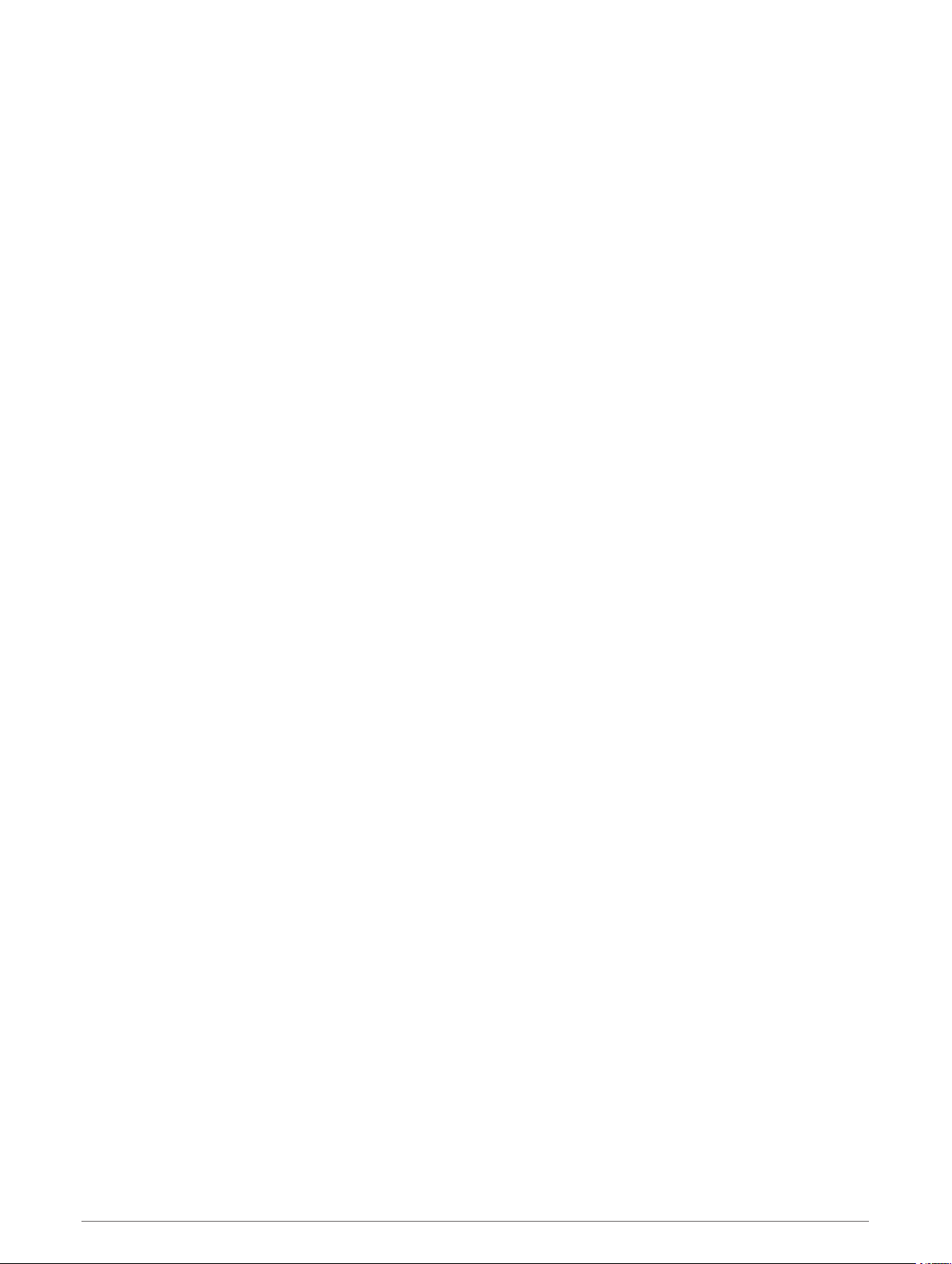
Informations sur l'autonomie de la
batterie.............................................. 55
Entretien du........................................... 55
Nettoyage de l'appareil..................... 55
Changement des bracelets.................. 56
Dépannage.....................................56
Mon smartphone est-il compatible avec
mon appareil ?...................................... 56
Mon téléphone ne se connecte pas à
l'appareil................................................ 56
Mon casque ne se connecte pas à
l'appareil................................................ 56
Ma musique se coupe ou mon casque
ne reste pas connecté.......................... 57
Mon appareil n'est pas dans la bonne
langue.................................................... 57
Mon appareil n'affiche pas l'heure
exacte.................................................... 57
Optimisation de l'autonomie de la
batterie.................................................. 57
Redémarrage de l'appareil................... 58
Restauration de tous les paramètres par
défaut.................................................... 58
Acquisition des signaux satellites....... 58
Amélioration de la réception satellite
GPS.................................................... 58
Suivi des activités................................. 58
Le nombre de mes pas semble
erroné.................................................59
Le nombre d'étages gravis semble
erroné.................................................59
Amélioration de la précision des
minutes intensives et des calories.. 59
Informations complémentaires........... 59
Annexes.........................................60
Champs de données.............................60
Notes standard de la VO2 max............ 62
Dimensions et circonférence des
roues......................................................63
Définition des symboles.......................64
Index..............................................65
iv Table des matières
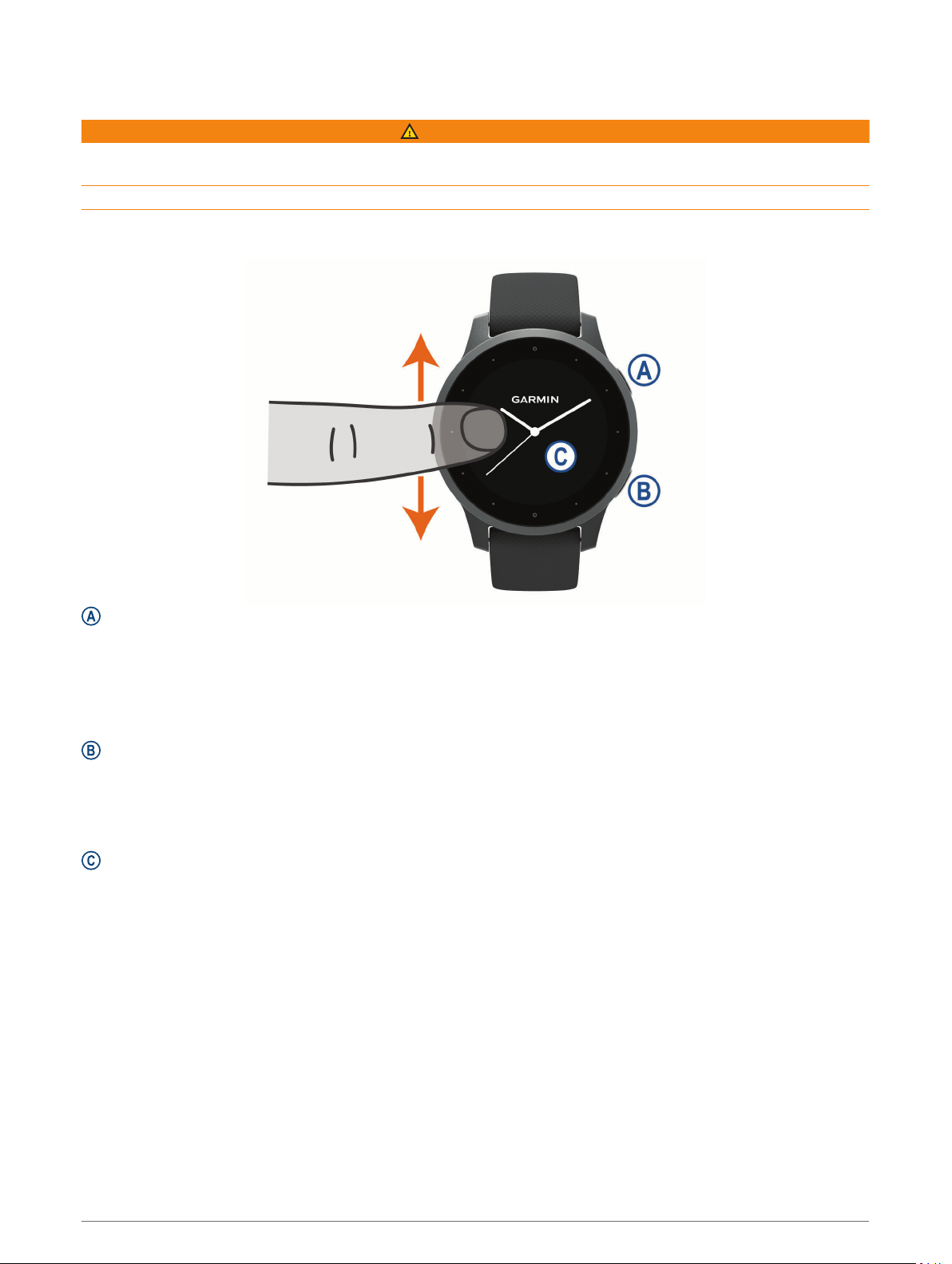
Introduction
AVERTISSEMENT
Consultez le guide Informations importantes sur le produit et la sécurité inclus dans l'emballage du produit pour
prendre connaissance des avertissements et autres informations importantes sur le produit.
Consultez toujours votre médecin avant de commencer ou de modifier tout programme d'exercice physique.
Présentation de l'appareil
Bouton action : appuyez sur ce bouton pour allumer l'appareil.
Appuyez sur ce bouton pour démarrer et arrêter le chronomètre d'activité.
Maintenez ce bouton enfoncé pendant 2 secondes pour afficher le menu des commandes, y compris l'option
Marche/Arrêt de l'appareil.
Maintenez ce bouton enfoncé pendant 5 secondes pour demander de l'aide (Fonctions de suivi et de sécurité,
page 12).
Bouton retour en arrière : appuyez sur ce bouton pour revenir à l'écran précédent, sauf pendant une activité.
Pendant une activité, appuyez sur ce bouton pour marquer un nouveau circuit, démarrer une nouvelle série,
passer à l'exercice suivant ou passer à l'étape suivante d'un entraînement.
maintenez le bouton enfoncé pour afficher un menu de paramètres pour l'appareil et des options pour l'écran
affiché.
Écran tactile : faites glisser l'écran vers le haut ou vers le bas pour parcourir les widgets, les fonctions et les
menus.
Appuyez pour sélectionner.
Faites glisser l'écran vers la droite pour revenir à l'écran précédent.
Pendant une activité, faites glisser votre doigt vers la droite pour afficher le cadran de montre et les widgets.
Sur le cadran de montre, faites glisser votre doigt sur la droite pour afficher la fonction de raccourci.
Introduction 1
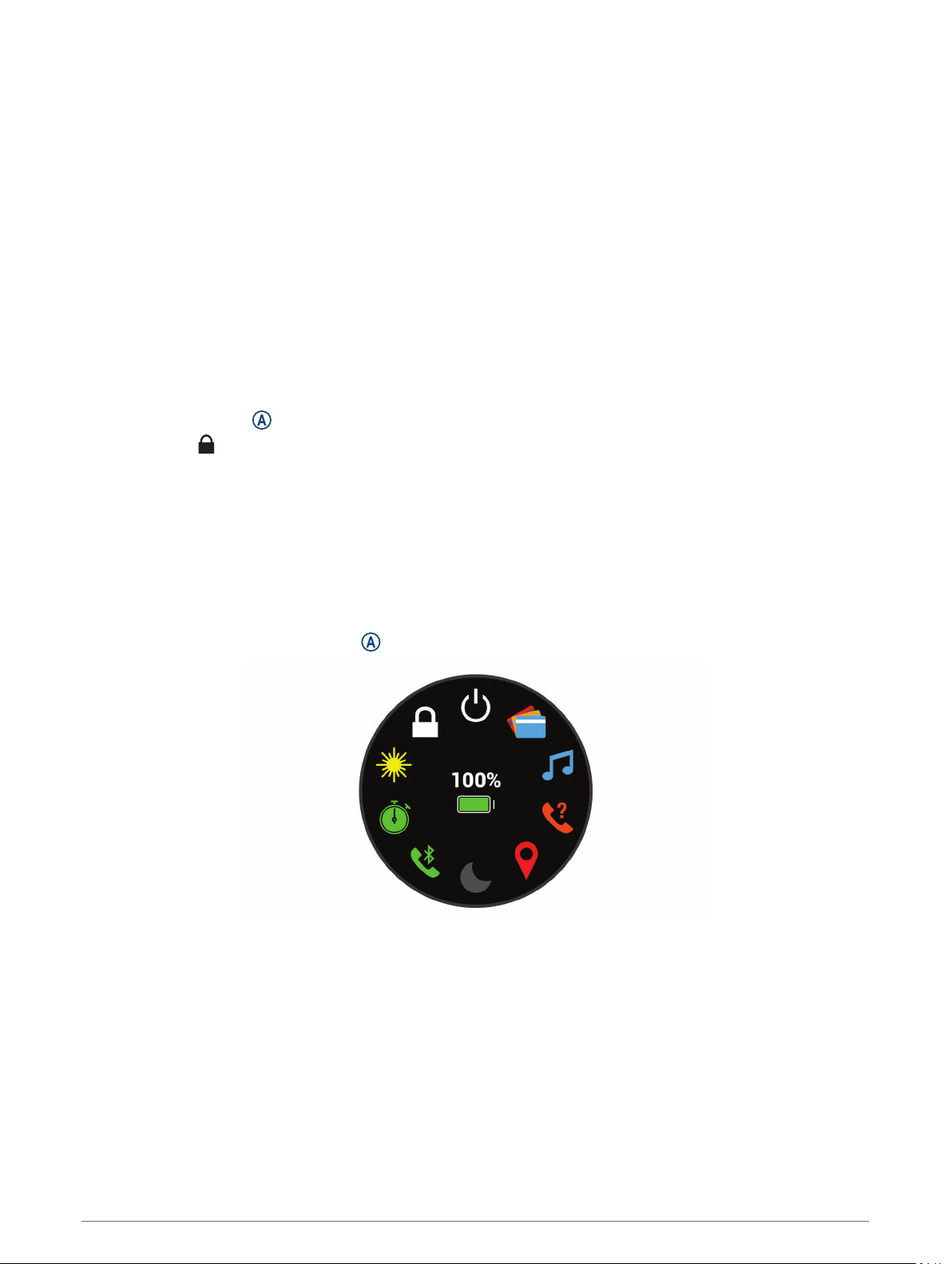
Astuces sur l'écran tactile
• Faites glisser vers le haut ou vers le bas pour faire défiler les listes et les menus.
• Faites glisser votre doigt vers le haut ou vers le bas pour faire défiler rapidement.
• Touchez un élément pour le sélectionner.
• Depuis le cadran de montre, faites glisser votre doigt vers le haut ou vers le bas pour faire défiler les widgets
sur l'appareil.
• À partir d'un widget, appuyez pour afficher les autres écrans du widget, s'il y en a.
• Pendant une activité, faites glisser votre doigt vers le haut ou vers le bas pour afficher l'écran de données
suivant.
• Au cours d'une activité, balayez vers la droite pour afficher le cadran de la montre et les widgets, et balayez
vers la gauche pour revenir aux champs de données de l’activité.
• Différenciez bien chaque action lorsque vous effectuez une sélection de menu.
Verrouillage et déverrouillage de l'écran tactile
Vous pouvez verrouiller l'écran tactile afin d'éviter les fausses manipulations.
1 Maintenez le bouton enfoncé pour afficher le menu des commandes.
2 Sélectionnez .
L'écran tactile se verrouille et ne répond pas au toucher, tant qu'il n'est pas déverrouillé.
3 Maintenez n'importe quel bouton enfoncé pour déverrouiller l'écran tactile.
Utilisation du menu des commandes
Le menu des commandes contient des raccourcis personnalisables, comme le verrouillage de l'écran tactile et
l'arrêt de l'appareil.
REMARQUE : vous pouvez ajouter, réorganiser et supprimer les raccourcis dans le menu des commandes
(Personnalisation du menu des commandes, page 43).
1 Sur n'importe quel écran, maintenez enfoncé pendant 2 secondes.
2 Sélectionnez une option.
2 Introduction
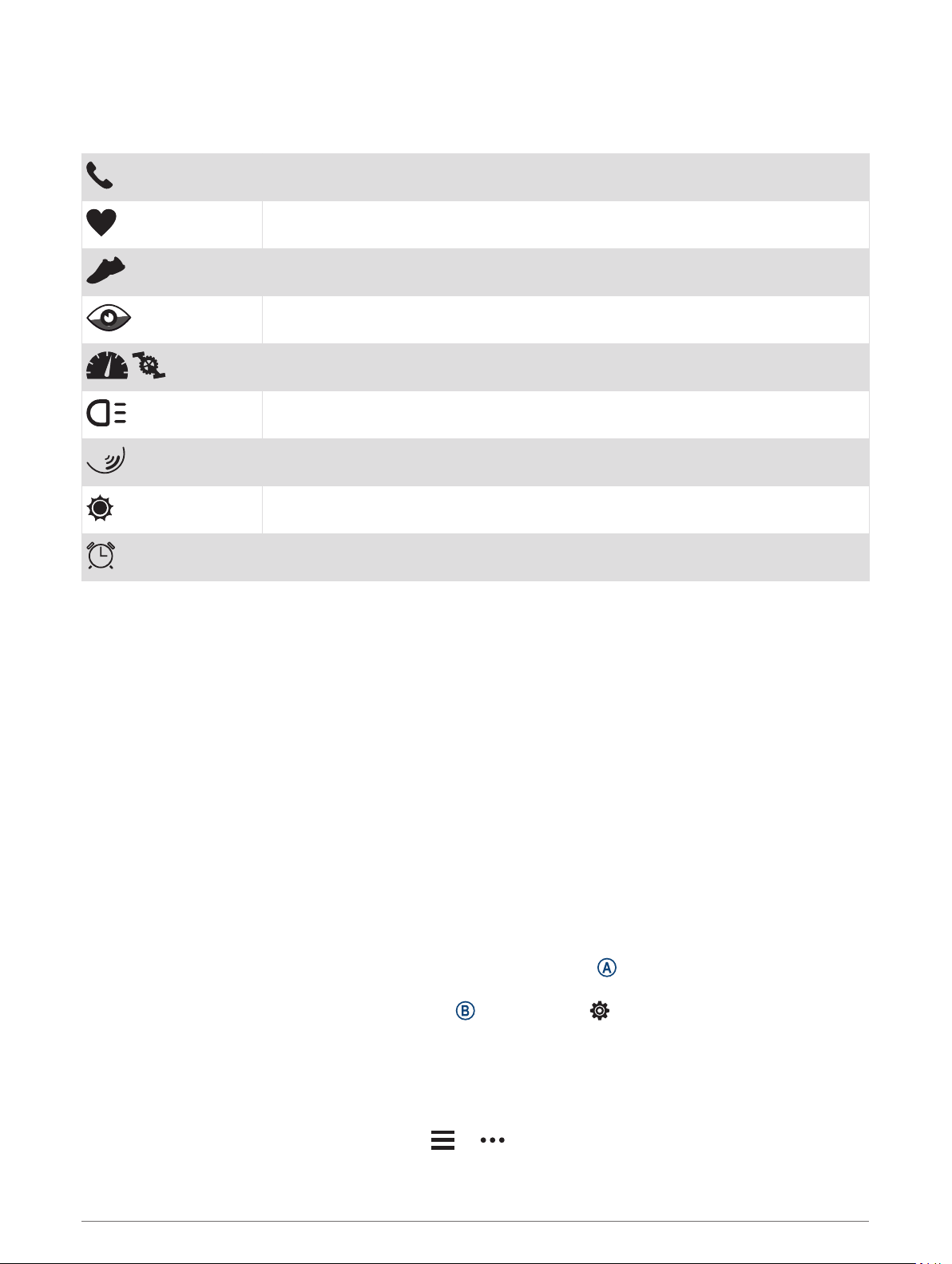
Icônes
Une icône clignotante signifie que l'appareil recherche un signal. Une icône fixe signifie que le signal a été
trouvé ou que le capteur est connecté.
État de la connexion du Smartphone
Etat du moniteur de fréquence cardiaque
Etat de l'accéléromètre
Etat de LiveTrack
Etat du capteur de vitesse et de cadence
Etat des feux de vélo Varia
Etat du radar de vélo Varia
tempe™Etat du capteur
Etat de l'alarme vívoactive
™
Configuration de votre montre
Pour tirer pleinement parti des fonctions de la vívoactive, suivez les étapes ci-dessous :
• Couplez votre smartphone avec l'applicationGarmin Connect™ (Couplage de votre smartphone, page 3).
• Configurez les réseaux Wi‑Fi® à proximité (Connexion à un réseau Wi‑Fi, page 7).
• Configurez la musique (Musique, page 7).
• Configurez votre portefeuille Garmin Pay™ (Configuration de votre portefeuille Garmin Pay, page 10).
• Configurez les fonctions de sécurité (Fonctions de suivi et de sécurité, page 12).
Fonctions Intelligentes
Couplage de votre smartphone
Pour que vous puissiez configurer votre appareil vívoactive, celui-ci doit être couplé directement via
l'application Garmin Connect et non pas via les paramètres Bluetooth® de votre smartphone.
1 Depuis la boutique d'applications sur votre smartphone, installez et ouvrez l'application Garmin Connect.
2 Sélectionnez une option pour activer le mode couplage sur votre appareil :
• S'il s'agit de votre première configuration de l'appareil, appuyez sur pour l'allumer.
• Si vous avez déjà ignoré le processus de couplage, ou si vous avez couplé votre appareil avec un autre
smartphone, maintenez votre doigt appuyé sur et sélectionnez > Coupler le téléphone pour entrer
manuellement en mode couplage.
3 Pour ajouter votre appareil à votre compte Garmin Connect, sélectionnez une option :
• Si c'est le premier appareil que vous couplez avec l'application Garmin Connect, suivez les instructions à
l'écran.
• Si vous avez déjà couplé un autre appareil avec l'application Garmin Connect, sélectionnez Appareils
Garmin > Ajouter un appareil dans le menu ou et suivez les instructions à l'écran.
Fonctions Intelligentes 3
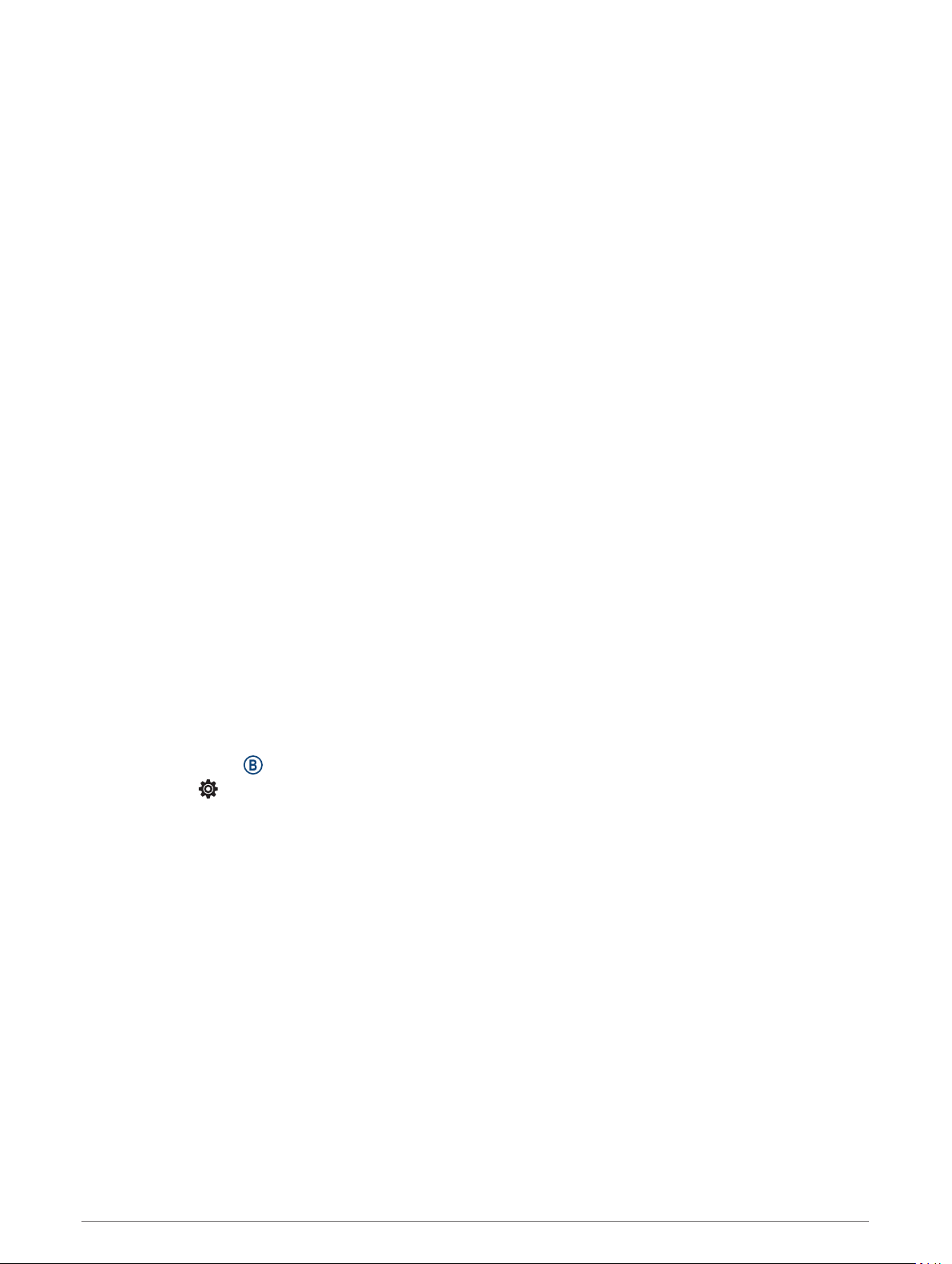
Fonctionnalités connectées
Des fonctions connectées sont disponibles pour votre appareil vívoactive lorsque vous le connectez à un
smartphone compatible via la technologie Bluetooth. Certaines de ces fonctions nécessitent l'installation de
l'application Garmin Connect sur le smartphone connecté. Visitez le site www.garmin.com/apps pour plus
d'informations. Certaines fonctions sont également disponibles lorsque vous connectez votre appareil à un
réseau sans fil.
Notifications téléphoniques : affiche des notifications et des messages liés à votre téléphone sur votre montre
vívoactive.
LiveTrack : permet à vos amis et à votre famille de suivre vos courses et vos entraînements en temps réel.
Vous pouvez inviter des abonnés par e-mail ou sur les réseaux sociaux. Ils pourront ainsi consulter vos
données en temps réel sur une page de suivi Garmin Connect.
Téléchargements d'activité sur Garmin Connect : envoie automatiquement votre activité sur votre compte
Garmin Connect Mobile dès la fin de son enregistrement.
Connect IQ™ : vous permet d'étendre la fonctionnalité de votre appareil à l'aide de nouveaux cadrans de montre,
widgets, applications et champs de données.
Mises à jour logicielles : permet de mettre à jour le logiciel de votre appareil.
Météo : permet de visualiser les conditions météo actuelles et les prévisions.
capteurs Bluetooth : permet de connecter des capteurs Bluetooth compatibles, comme un moniteur de
fréquence cardiaque.
Trouver mon téléphone : localise votre smartphone égaré qui est couplé avec votre appareil vívoactive et
actuellement à sa portée.
Rechercher mon périphérique : localise votre appareil vívoactive égaré qui est couplé avec votre smartphone et
actuellement à sa portée.
Notifications téléphoniques
Pour utiliser les notifications téléphoniques, vous devez coupler un smartphone compatible avec l'appareil et le
tenir à portée de celui-ci. Lorsque vous recevez des messages sur votre téléphone, celui-ci envoie des
notifications vers votre appareil.
Activation des notifications Bluetooth
Avant de pouvoir activer les notifications, vous devez coupler l'appareil vívoactive avec un smartphone
compatible (Couplage de votre smartphone, page 3).
1 Maintenez enfoncé .
2 Sélectionnez > Téléphone > Notifications.
3 Sélectionnez Lors d'activité pour définir les préférences de notifications qui apparaissent lors de
l'enregistrement d'une activité.
4 Sélectionnez une préférence de notification.
5 Sélectionnez En dehors d'une activité pour définir les préférences de notifications qui apparaissent en mode
montre.
6 Sélectionnez une préférence de notification.
7 Sélectionnez Temporisation.
8 Sélectionnez une durée de temporisation.
9 Sélectionnez Confidentialité.
10 Sélectionnez une préférence de confidentialité.
4 Fonctions Intelligentes
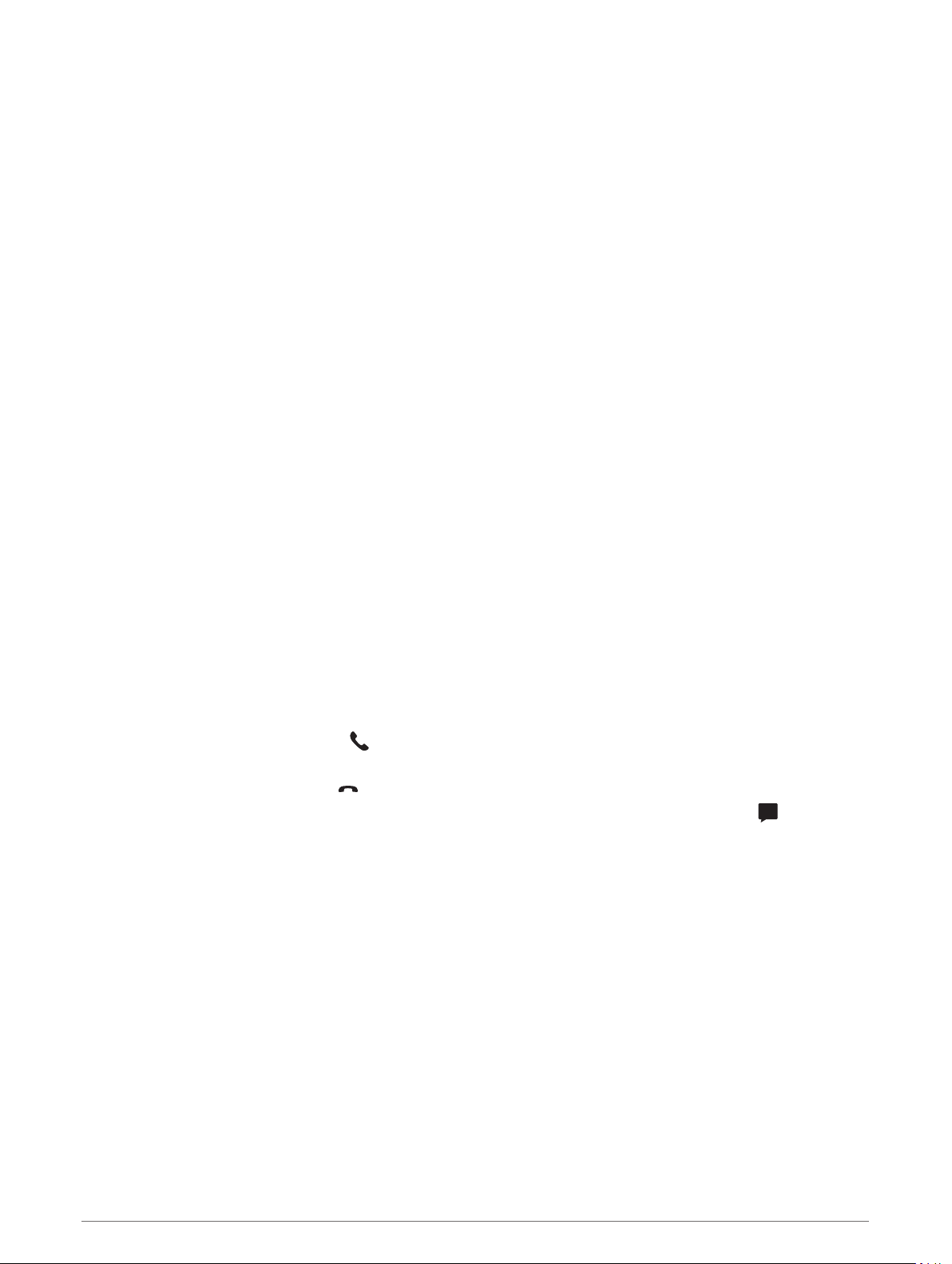
Affichage des notifications
1 Sur le cadran de la montre, faites glisser votre doigt vers le haut ou vers le bas pour afficher le widget des
notifications.
2 Sélectionnez une notification.
3 Faites défiler jusqu'à lire la notification complète.
4 Faites glisser l'écran vers le haut pour afficher les options de notification.
5 Sélectionner une option :
• Pour agir sur la notification, sélectionnez une action, telle que Ignorer ou Répondre.
Les actions disponibles dépendent du type de notification et du système d'exploitation de votre
téléphone. Si vous arrêtez une notification sur votre téléphone ou sur l'appareil vívoactive, celle-ci
n'apparaît plus dans le widget.
• Pour revenir à la liste de notification, balayez vers la droite.
Réponse à un message texte
REMARQUE : cette fonction est disponible uniquement avec les smartphones Android™.
Lorsque vous recevez une notification de message texte sur votre appareil vívoactive, vous pouvez envoyer une
réponse rapide que vous sélectionnez dans une liste de messages. Vous pouvez personnaliser vos messages
dans l'application Garmin Connect.
REMARQUE : cette fonction envoie des messages texte en utilisant votre téléphone. Les limites de SMS et les
frais habituels peuvent s'appliquer. Pour plus d'informations, contactez votre opérateur mobile.
1 Faites glisser votre doigt vers le haut ou vers le bas pour afficher le widget des notifications.
2 Sélectionnez une notification de message texte.
3 Faites glisser l'écran vers le haut pour afficher les options de notification.
4 Sélectionnez Répondre.
5 Sélectionnez un message dans la liste.
Votre téléphone envoie le message sélectionné sous la forme d'un SMS.
Réception d'un appel téléphonique entrant
Lorsque vous recevez un appel sur votre smartphone connecté, l'appareil vívoactive affiche le nom ou le
numéro de téléphone de l'appelant.
• Pour accepter l'appel, sélectionnez .
REMARQUE : pour parler à la personne qui vous appelle, vous devez utiliser votre smartphone connecté.
• Pour refuser l'appel, sélectionnez .
• Pour refuser l'appel et envoyer immédiatement une réponse par message texte, sélectionnez , puis
sélectionnez un message de la liste.
REMARQUE : cette fonction n'est disponible que si votre appareil est connecté à un smartphone Android.
Gestion des notifications
Vous pouvez utiliser votre smartphone compatible pour gérer les notifications qui s'affichent sur votre appareil
vívoactive.
Sélectionner une option :
• Si vous utilisez un appareil iPhone®, accédez aux paramètres des notifications iOS® pour sélectionner les
éléments à afficher sur l'appareil.
• Si vous utilisez un smartphone Android, à partir de l'application Garmin Connect, sélectionnez
Paramètres > Notifications intelligentes.
Fonctions Intelligentes 5
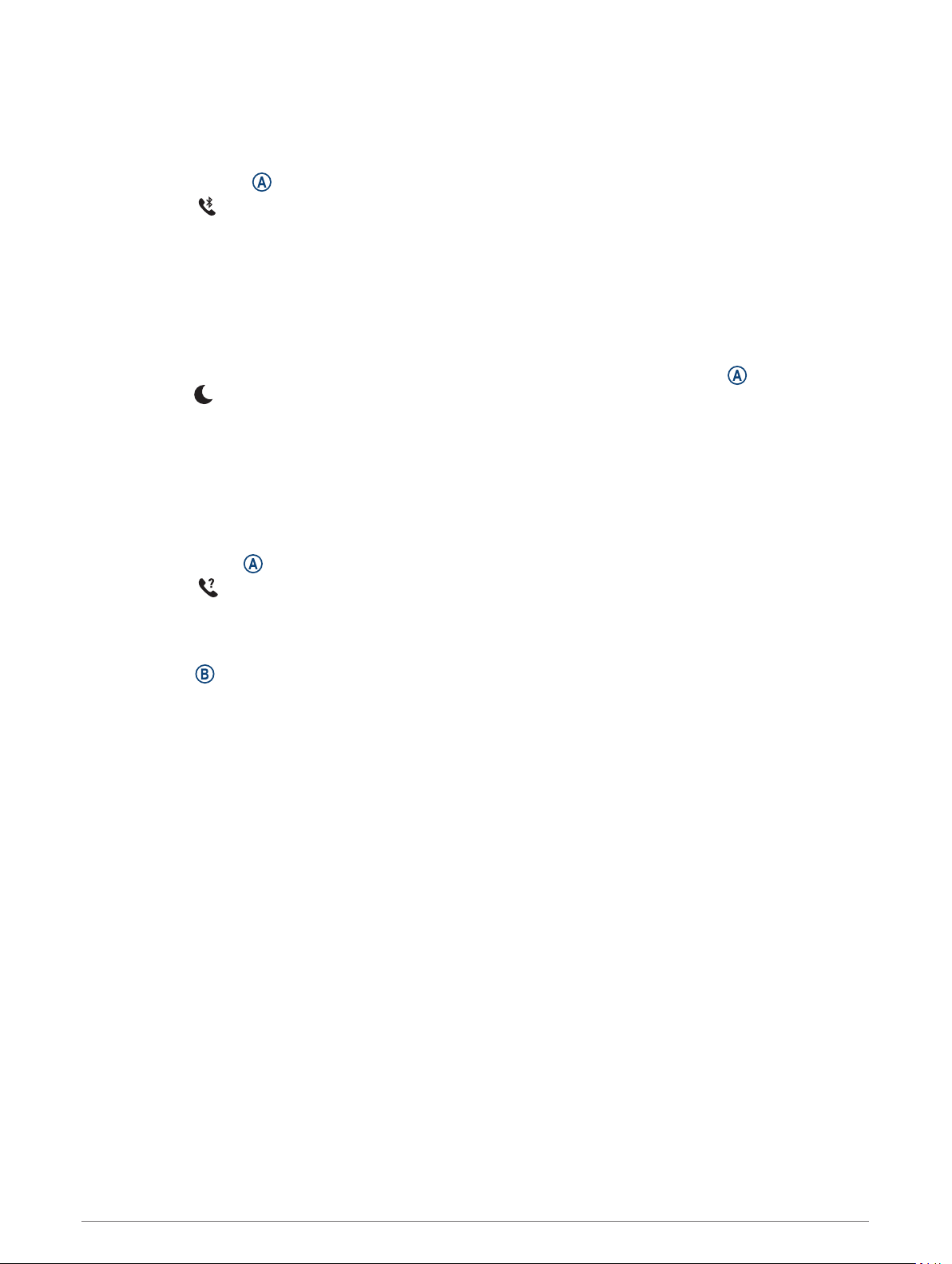
Désactivation de la connexion Bluetooth du smartphone
Vous pouvez désactiver la connexion Bluetooth du smartphone dans le menu des commandes.
REMARQUE : vous pouvez ajouter des options au menu des commandes (Personnalisation du menu des
commandes, page 43).
1 Maintenez le bouton enfoncé pour afficher le menu des commandes.
2 Sélectionnez pour désactiver la connexion Bluetooth du smartphone sur votre appareil vívoactive.
Consultez le manuel d'utilisation de votre appareil mobile pour désactiver la technologie Bluetooth sur votre
appareil mobile.
Utilisation du mode Ne pas déranger
Vous pouvez utiliser le mode Ne pas déranger pour désactiver les vibrations et l'affichage pour les alarmes et
les notifications. Ce mode désactive le paramètre de gestes (Paramètres du rétroéclairage, page 50). par
exemple quand vous dormez ou que vous regardez un film.
• Pour activer ou désactiver manuellement le mode Ne pas déranger, maintenez le bouton enfoncé, puis
sélectionnez .
• Pour activer automatiquement le mode Ne pas déranger pendant vos heures de sommeil, accédez aux
paramètres de l'appareil dans l'application Garmin Connect et sélectionnez Sons et alertes > Ne pas
déranger pendant le temps de sommeil.
Localisation de votre téléphone
Vous pouvez utiliser cette fonctionnalité pour localiser un smartphone égaré couplé via la technologie sans fil
Bluetooth actuellement à sa portée.
1 Maintenez enfoncé .
2 Sélectionnez .
Les indicateurs d'intensité du signal des satellites s'affichent sur l'écranvívoactive, et une alerte sonore
retentit sur votre smartphone. Les indicateurs augmentent à mesure que vous vous rapprochez de votre
smartphone.
3 Appuyez sur pour arrêter la recherche.
Connect IQObjets
Vous pouvez ajouter des fonctions Connect IQ à votre montre provenant de Garmin® et d'autres fournisseurs à
l'aide de l'application Connect IQ. Vous pouvez aussi personnaliser votre appareil avec des cadrans de montre,
des champs de données, des widgets et des applications.
Cadrans de montre : permet de personnaliser l'apparence de l'horloge.
Champs de données : permet de télécharger de nouveaux champs de données qui proposent de nouvelles
façons d'afficher les données de capteur, d'activité et d'historique. Vous pouvez ajouter des champs de
données Connect IQ aux objets et pages intégrés.
Widgets : fournit des informations accessibles immédiatement, comme des données de capteur et des
notifications.
Applications : ajoutez des objets interactifs à votre montre, comme de nouveaux types d'activité de plein air ou
sportives.
Téléchargement d'objets Connect IQ
Avant de pouvoir télécharger des fonctions depuis l'application Connect IQ, vous devez coupler votre appareil
vívoactive avec votre smartphone (Couplage de votre smartphone, page 3).
1 Depuis la boutique d'applications sur votre smartphone, installez et ouvrez l'application Connect IQ.
2 Si nécessaire, sélectionnez votre appareil.
3 Sélectionnez un objet Connect IQ.
4 Suivez les instructions présentées à l'écran.
6 Fonctions Intelligentes
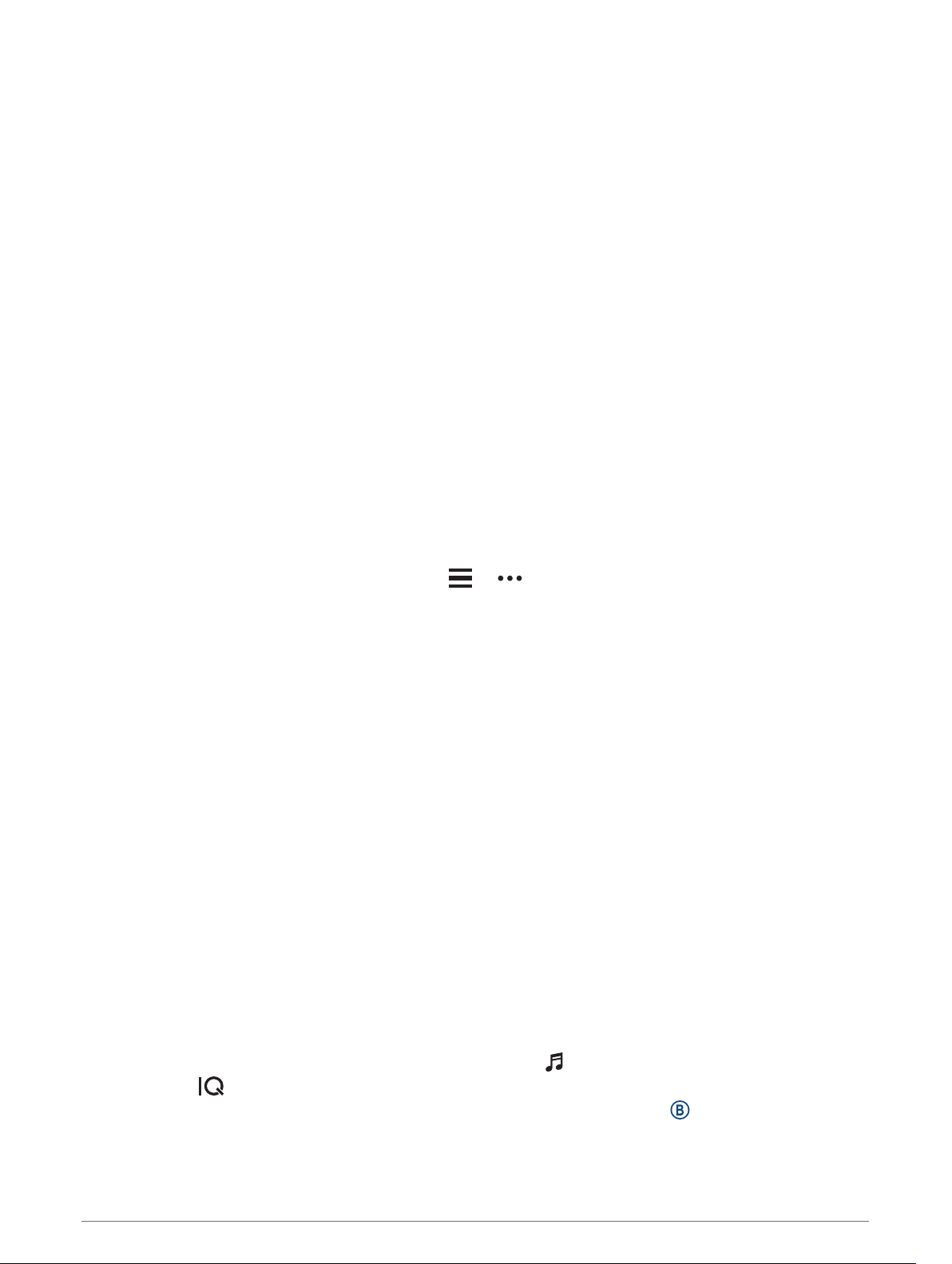
Téléchargement de fonctions Connect IQ sur votre ordinateur
1 Connectez l'appareil à votre ordinateur à l'aide d'un câble USB.
2 Rendez-vous sur apps.garmin.com et connectez-vous.
3 Sélectionnez une fonction Connect IQ et téléchargez-la.
4 Suivez les instructions présentées à l'écran.
Fonctionnalités Wi‑Fi connectées
Envoi d'activités vers votre compte Garmin Connect : envoie automatiquement votre activité sur votre compte
Garmin Connect Mobile dès la fin de son enregistrement.
Contenu audio : permet de synchroniser du contenu audio à partir de fournisseurs tiers.
Mises à jour logicielles : votre appareil télécharge et installe automatiquement la dernière mise à jour logicielle
quand une connexion Wi‑Fi est disponible.
Entraînements et plans d'entraînement : vous pouvez rechercher et sélectionner des entraînements et des
programmes d'entraînement sur le site Garmin Connect. La prochaine fois que votre montre sera connectée
en Wi‑Fi, les fichiers seront envoyés dessus via la connexion sans fil.
Connexion à un réseau Wi‑Fi
Vous devez connecter votre appareil à l'application sur votre smartphone ou à l'application sur votre ordinateur
avant de pouvoir vous connecter à un réseau Garmin Express™ ().Garmin ConnectWi‑Fi
Pour synchroniser votre appareil avec une source de musique tierce, vous devez vous connecter à Wi‑Fi. Vous
pouvez connecter l'appareil à un réseau Wi‑Fi pour accélérer la vitesse de transfert des fichiers volumineux.
1 Placez-vous à portée d'un réseau Wi‑Fi.
2 Dans l'application Garmin Connect, sélectionnez ou .
3 Sélectionnez Appareils Garmin, puis sélectionnez votre appareil.
4 Sélectionnez Général > Réseaux Wi-Fi > Ajouter un réseau.
5 Sélectionnez un réseau Wi‑Fi disponible et saisissez les informations de connexion.
Musique
REMARQUE : cette section présente trois options de lecture de la musique.
• Musique d'une source tierce
• Contenu audio personnel
• Musique stockée sur votre téléphone
Vous pouvez télécharger des pistes audio sur votre appareil vívoactive à partir de votre ordinateur ou d'une
source tierce. Ainsi, vous pouvez écouter votre musique même lorsque votre smartphone n'est pas à portée de
main. Pour écouter les pistes audio stockées sur votre appareil, vous devez connecter des écouteurs via la
technologie Bluetooth.
Vous pouvez aussi contrôler la lecture de la musique sur votre smartphone couplé à partir de votre appareil.
Connexion à une source tierce
Avant de pouvoir télécharger de la musique ou d'autres fichiers audio sur votre montre à partir d'une source
tierce prise en charge, vous devez connecter la source en question à votre appareil.
Certaines sources de musique tierces sont déjà installées sur votre appareil. Pour en utiliser d'autres, vous
pouvez télécharger l'application Connect IQ.
1 Dans le menu des commandes de votre appareil, sélectionnez .
2 Sélectionnez .
REMARQUE : si vous souhaitez configurer une autre source, maintenez enfoncé , puis sélectionnez
Sources de musique > Ajouter une source.
3 Sélectionnez le nom de la source, puis suivez les instructions à l'écran.
Musique 7
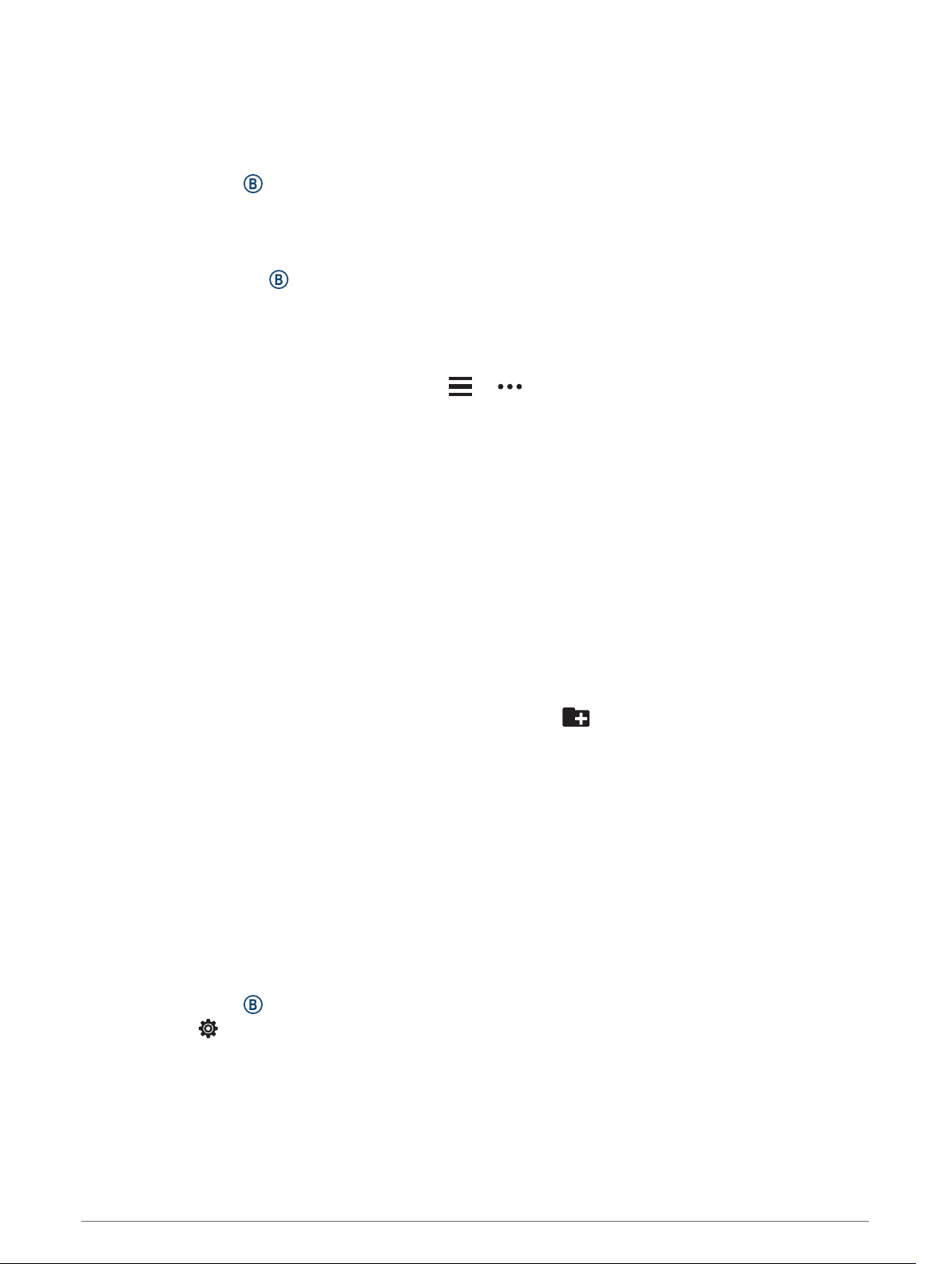
Téléchargement de contenu audio auprès d'une source tierce
Avant de pouvoir télécharger du contenu audio auprès d'une source tierce, vous devez vous connecter à un
réseau Wi‑Fi (Connexion à un réseau Wi‑Fi, page 7).
1 Ouvrez les commandes de la musique.
2 Maintenez enfoncé .
3 Sélectionnez Sources de musique.
4 Sélectionnez une source connectée.
5 Sélectionnez une liste de chansons ou un autre élément à télécharger sur l'appareil.
6 Si besoin, sélectionnez jusqu'à ce que vous soyez invité à synchroniser votre appareil au service.
REMARQUE : le téléchargement de contenu audio peut vider la batterie. Si le niveau de la batterie est faible,
vous devrez peut-être connecter l'appareil à une source d'alimentation externe.
Déconnexion d'une source tierce
1 Dans l'application Garmin Connect, sélectionnez ou .
2 Sélectionnez Appareils Garmin, puis sélectionnez votre appareil.
3 Sélectionnez Musique.
4 Sélectionnez une source tierce installée et suivez les instructions à l'écran pour déconnecter votre appareil
de cette source tierce.
Téléchargement de contenu audio personnel
Avant de pouvoir envoyer de la musique personnelle sur votre appareil, vous devez installer l'application Garmin
Express sur votre ordinateur (www.garmin.com/express).
Vous pouvez télécharger vos fichiers audio personnels, notamment au format .mp3 et .m4a, sur un appareil
vívoactive, à partir de votre ordinateur. Pour plus d'informations, consultez la page www.garmin.com
/musicfiles.
1 Connectez l'appareil à votre ordinateur à l'aide du câble USB inclus.
2 Sur votre ordinateur, ouvrez l'application Garmin Express, sélectionnez votre appareil, puis sélectionnez
Musique.
ASTUCE : sur un ordinateur Windows®, vous pouvez sélectionner et accéder au dossier contenant vos
fichiers audio. Sur un ordinateur Apple®, l'application Garmin Express utilise votre bibliothèque iTunes®.
3 Dans la liste Ma musique ou Bibliothèque iTunes, sélectionnez une catégorie de fichier audio, comme
chansons ou listes de chansons.
4 Cochez la case des fichiers audio, puis sélectionnez Envoyer vers l'appareil.
5 Si besoin, dans la liste vívoactive, sélectionnez une catégorie, cochez les cases, puis sélectionnez
Supprimer de l'appareil pour supprimer des fichiers audio.
Branchement du casque Bluetooth
Pour écouter la musique téléchargée sur votre appareil vívoactive, vous devez connecter un casque via la
technologie Bluetooth.
1 Placez votre casque à moins de 2 m (6,6 pi) de votre appareil.
2 Activez le mode de couplage sur les écouteurs.
3 Maintenez enfoncé .
4 Sélectionnez > Musique > Casque > Ajouter nouveau.
5 Sélectionnez vos écouteurs pour terminer le couplage.
8 Musique
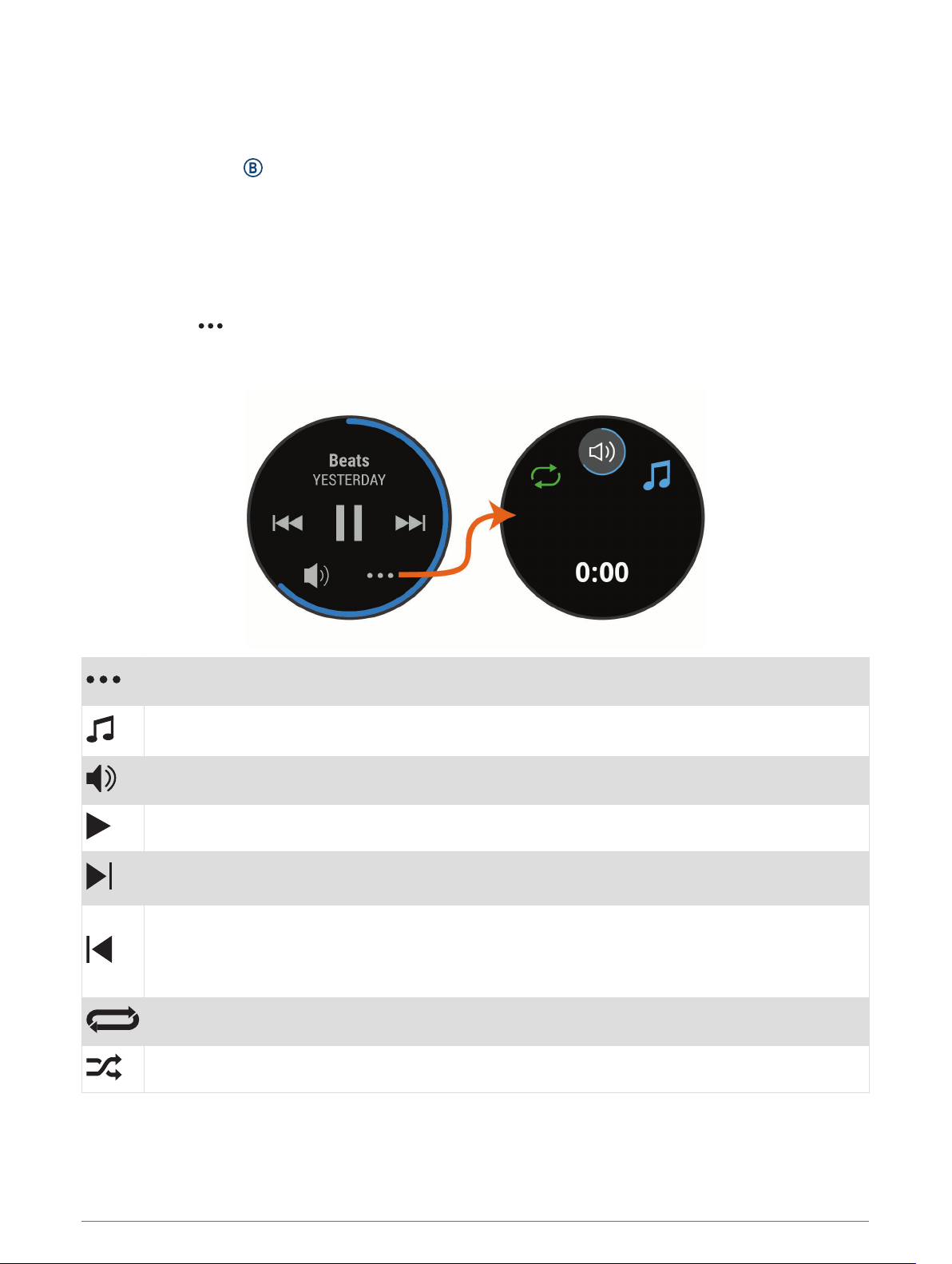
Ecoute de musique
1 Ouvrez les commandes de la musique.
2 Connectez votre casque via la technologie Bluetooth (Branchement du casque Bluetooth, page 8).
3 Maintenez enfoncé .
4 Sélectionnez Sources de musique et choisissez une option :
• Pour écouter de la musique téléchargée sur la montre depuis votre ordinateur, sélectionnez Ma musique
(Téléchargement de contenu audio personnel, page 8).
• Pour contrôler la lecture de la musique sur votre smartphone, sélectionnez Téléphone.
• Pour écouter la musique provenant d'une source tierce, sélectionnez le nom de cette source, puis
choisissez une liste de chansons à télécharger.
5 Sélectionnez pour accéder aux commandes du lecteur audio.
Commandes du lecteur audio
Sélectionnez cette icône pour accéder aux commandes du lecteur audio.
Sélectionnez cette icône pour parcourir les fichiers audio et les listes de chansons de la source
sélectionnée.
Sélectionnez cette touche pour régler le volume.
Sélectionnez cette touche pour lire et mettre en pause le fichier audio en cours.
Sélectionnez cette touche pour passer au fichier suivant dans la liste de chansons.
Maintenez cette touche enfoncée pour faire avance rapide dans le fichier audio en cours.
Sélectionnez cette touche pour redémarrer le fichier audio en cours.
Sélectionnez deux fois cette touche pour passer au fichier audio précédent dans la liste de
chansons.
Maintenez cette touche enfoncée pour revenir en arrière dans le fichier audio en cours.
Sélectionnez cette touche pour modifier le mode de répétition.
Sélectionnez cette touche pour modifier le mode de lecture aléatoire.
Musique 9
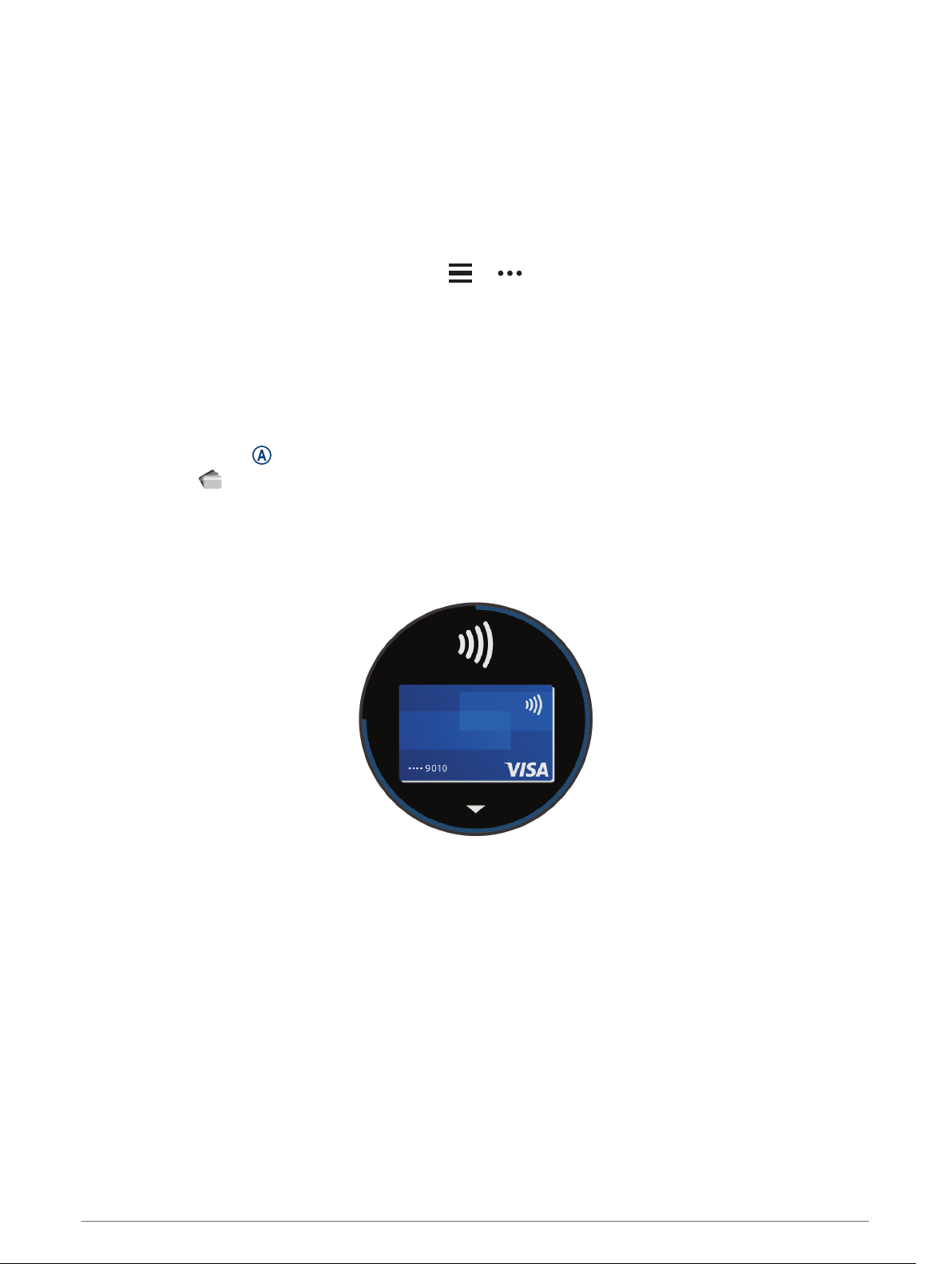
Garmin Pay
La fonction Garmin Pay vous permet d'utiliser votre montre pour régler des achats dans les magasins
participants à l'aide de cartes de crédit ou de débit d'une institution financière participante.
Configuration de votre portefeuille Garmin Pay
Vous pouvez ajouter une ou plusieurs cartes de crédit ou de débit à votre portefeuille Garmin Pay. Rendez-vous
sur garmin.com/garminpay/banks pour consulter la liste des établissements bancaires participant au
programme.
1 Dans l'application Garmin Connect, sélectionnez ou .
2 Sélectionnez Garmin Pay > Démarrer.
3 Suivez les instructions présentées à l'écran.
Règlement des achats avec votre montre
Avant de pouvoir utiliser votre montre pour régler vos achats, vous devez configurer au moins une carte de
paiement.
Vous pouvez utiliser votre montre pour régler des achats dans un magasin participant.
1 Maintenez le bouton enfoncé.
2 Sélectionnez .
3 Entrez votre code à quatre chiffres.
REMARQUE : si vous entrez un code erroné trois fois de suite, votre portefeuille se verrouille et vous devez
réinitialiser votre code dans l'application Garmin Connect.
Votre carte de paiement utilisée récemment s'affiche.
4 Si vous avez ajouté plusieurs cartes à votre portefeuille Garmin Pay, balayez pour changer de carte
(facultatif).
5 Dans les 60 secondes qui suivent, maintenez votre montre près du lecteur de paiement, face à lui.
La montre vibre et affiche une coche lorsqu'elle a terminé de communiquer avec le lecteur.
6 Si nécessaire, suivez les instructions sur le lecteur de carte pour terminer la transaction.
ASTUCE : une fois que vous avez réussi à entrer votre code, vous pouvez effectuer des paiements sans code
pendant 24 heures en portant votre montre. Si vous retirez la montre de votre poignet ou que vous désactivez
le moniteur de fréquence cardiaque, vous devez entrer à nouveau le code pour pouvoir effectuer un paiement.
10 Garmin Pay
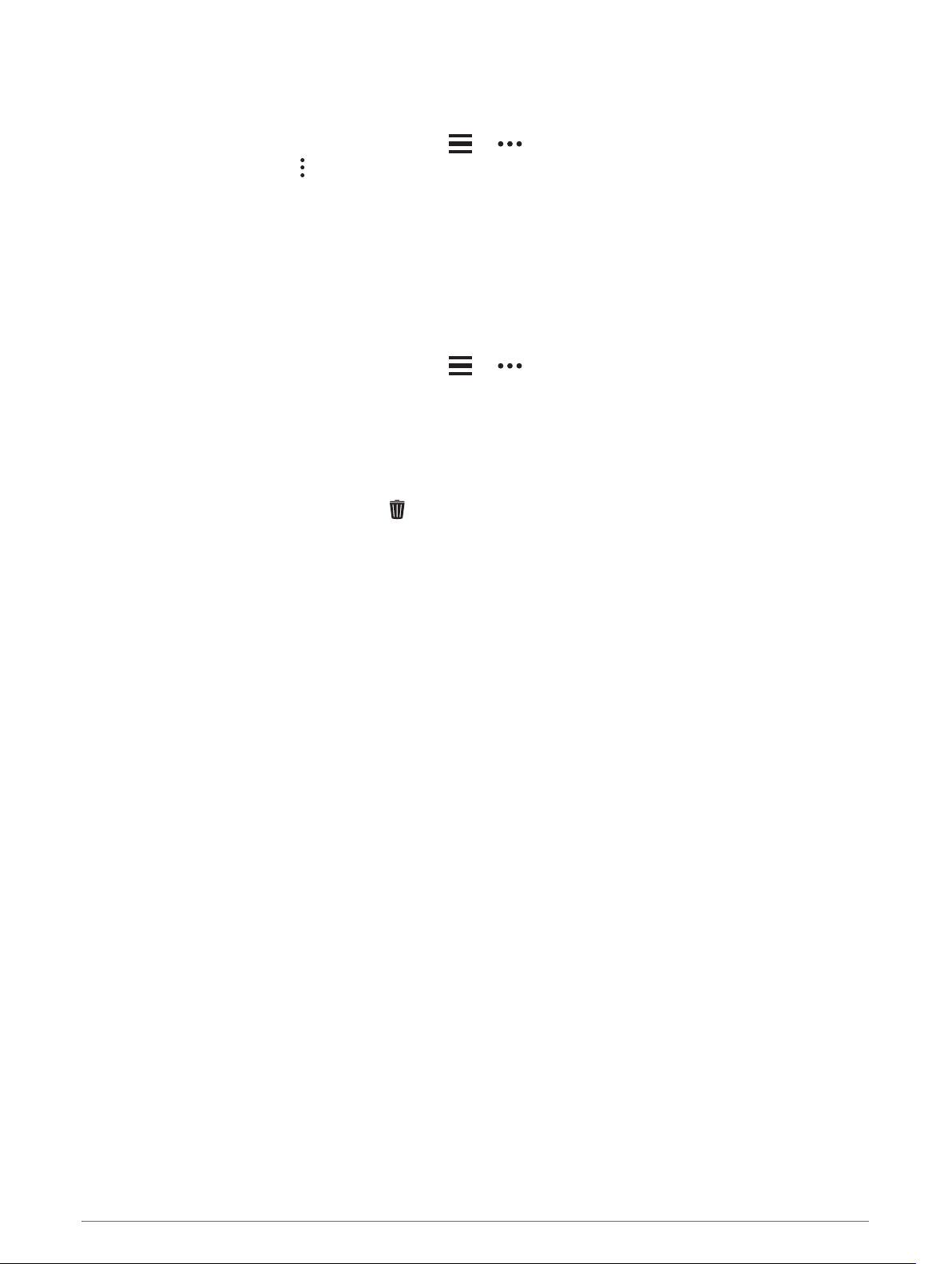
Ajout d'une carte à votre portefeuille Garmin Pay
Vous pouvez ajouter jusqu'à dix cartes de crédit ou de débit à votre portefeuille Garmin Pay.
1 Dans l'application Garmin Connect, sélectionnez ou .
2 Sélectionnez Garmin Pay > > Ajouter une carte.
3 Suivez les instructions présentées à l'écran.
Une fois que la carte est ajoutée, vous pouvez sélectionner la carte sur votre montre lorsque vous effectuez un
paiement.
Gestion de vos cartes Garmin Pay
Vous pouvez temporairement suspendre ou supprimer une carte.
REMARQUE : dans certains pays, les établissements bancaires qui participent au programme peuvent limiter
les fonctions Garmin Pay.
1 Dans l'application Garmin Connect, sélectionnez ou .
2 Sélectionnez Garmin Pay.
3 Sélectionnez une carte.
4 Sélectionner une option :
• Pour suspendre temporairement une carte ou annuler une suspension, sélectionnez Suspendre la carte.
La carte doit être active pour faire des achats avec votre appareil vívoactive.
• Pour supprimer la carte, sélectionnez .
Modification de votre code Garmin Pay
Vous devez connaître votre code actuel pour pouvoir le modifier. Si vous oubliez votre code, vous devez
supprimer la fonction Garmin Pay de votre appareil vívoactive, créer un nouveau mot de passe et saisir à
nouveau les informations de votre carte.
1 Sur la page de l'appareil vívoactive dans l'application Garmin Connect, sélectionnez Garmin Pay > Changer
de code.
2 Suivez les instructions présentées à l'écran.
La prochaine fois que vous payerez à l'aide de votre appareil vívoactive, vous devrez saisir le nouveau code.
Garmin Pay 11
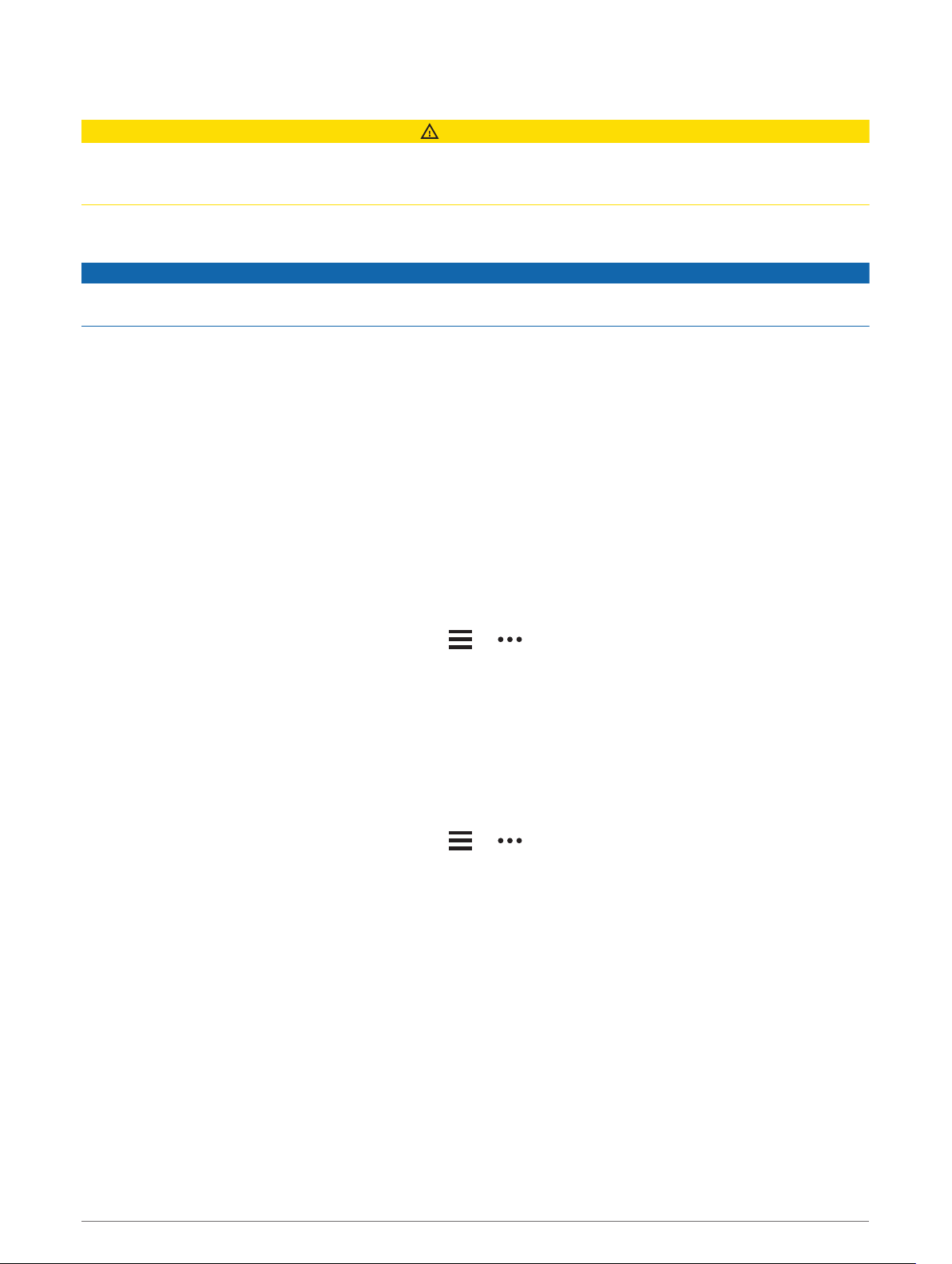
Fonctions de suivi et de sécurité
ATTENTION
Les fonctions de détection d'incident et d'assistance sont des fonctions complémentaires qui ne doivent pas
être utilisées en premier pour solliciter une aide d'urgence. L'application Garmin Connect ne contacte aucun
service d'urgence à votre place.
L'appareil vívoactive intègre des fonctions de suivi et de sécurité que vous devez configurer dans l'application
Garmin Connect.
AVIS
Pour utiliser ces fonctions, vous devez être connecté à l'application Garmin Connect via la technologie
Bluetooth. Vous pouvez indiquer des contacts d'urgence sur votre compte Garmin Connect.
Pour en savoir plus au sujet des fonctions de détection d'incident et d'assistance, rendez-vous sur le site
www.garmin.com/safety.
Assistance : permet d'envoyer un message automatisé contenant votre nom, un lien LiveTrack et votre position
GPS à vos contacts d'urgence.
Détection d'incident : quand l'appareil vívoactive détecte un incident pendant une marche, une course ou une
session de vélo en extérieur, il envoie un message automatisé, un lien LiveTrack ainsi que votre position GPS
à vos contacts d'urgence.
LiveTrack : permet à vos amis et à votre famille de suivre vos courses et vos entraînements en temps réel.
Vous pouvez inviter des abonnés par e-mail ou sur les réseaux sociaux. Ils pourront ainsi consulter vos
données en temps réel sur une page de suivi Garmin Connect.
Ajout de contacts d'urgence
Le numéro de téléphone des contacts d'urgence est utilisé par les fonctions de détection des incidents et
d'assistance.
1 Dans l'application Garmin Connect, sélectionnez ou .
2 Sélectionnez Sécurité et suivi > Détection d'incident et assistance > Ajouter un contact d'urgence.
3 Suivez les instructions présentées à l'écran.
Ajout de contacts
Vous pouvez ajouter jusqu'à 50 contacts dans l'application Garmin Connect. Les adresses e-mail des contacts
peuvent être utilisées avec la fonction LiveTrack.
Vous pouvez définir trois de ces contacts en tant que contacts d'urgence (Ajout de contacts d'urgence,
page 12).
1 Dans l'application Garmin Connect, sélectionnez ou .
2 Sélectionnez Carnet de contacts.
3 Suivez les instructions présentées à l'écran.
Une fois vos contacts ajoutés, vous devez synchroniser vos données pour appliquer les changements sur votre
appareil vívoactive (Utilisation de l'application Garmin Connect, page 42).
12 Fonctions de suivi et de sécurité
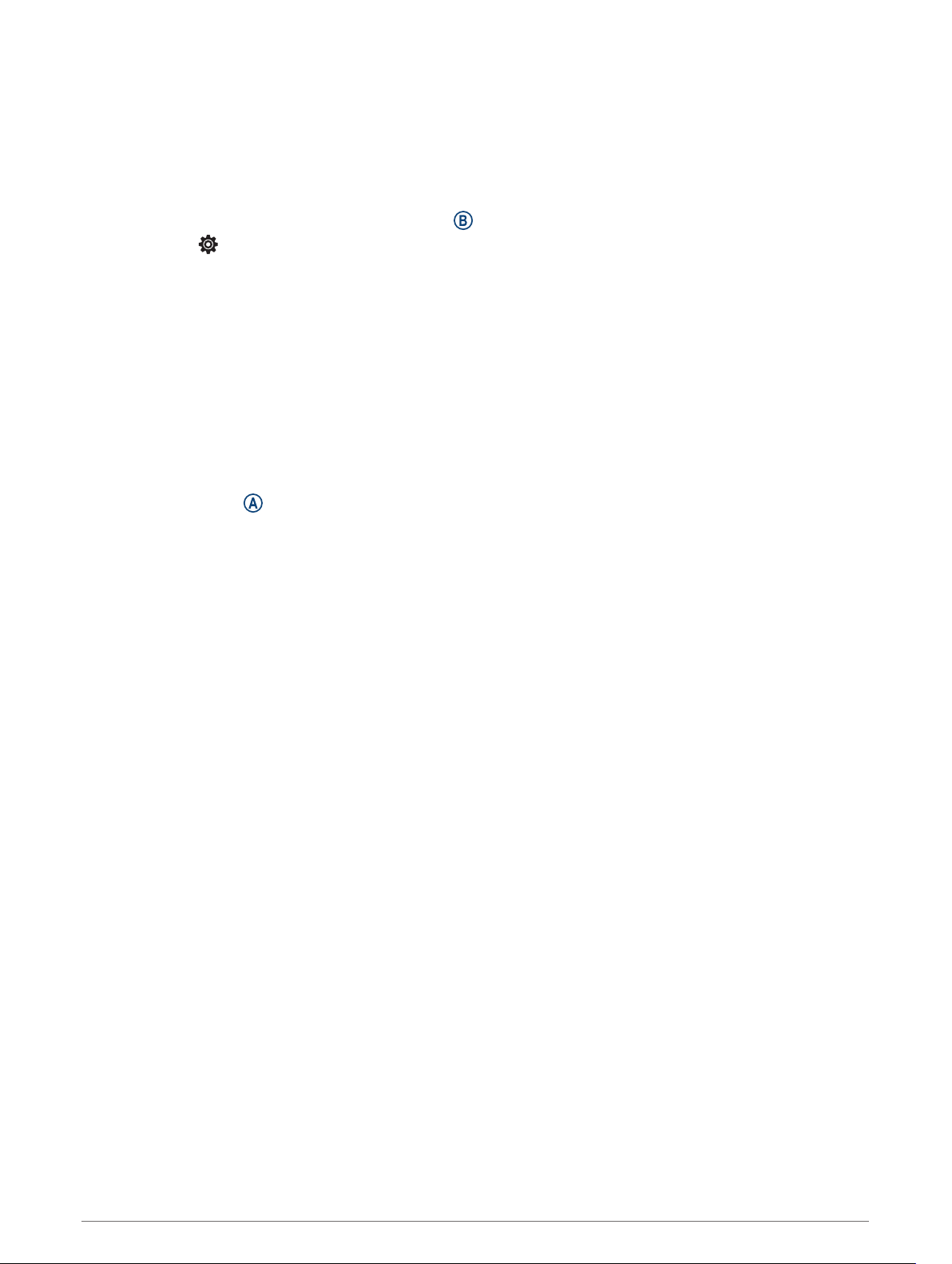
Activation et désactivation de la détection d'incident
Avant de pouvoir activer la détection d'incident sur votre appareil, vous devez configurer des contacts
d'urgence dans l'application Garmin Connect (Ajout de contacts d'urgence, page 12). Votre smartphone couplé
doit être associé à un forfait de données et situé dans une zone de couverture par le réseau de données. Vos
contacts d'urgence doivent être en mesure de recevoir des e-mails et des SMS (des frais d'envoi et de réception
de SMS peuvent s'appliquer).
1 À partir du cadran de montre, maintenez enfoncé .
2 Sélectionnez > Sécurité et suivi > Détection d'incident.
3 Sélectionnez une activité.
REMARQUE : la fonction de détection d'incident n'est disponible que pour les activités de marche, de course
et de vélo en extérieur.
Lorsque votre appareil vívoactive avec GPS activé détecte un incident, l'application Garmin Connect peut
envoyer automatiquement un SMS et un e-mail comportant votre nom et vos coordonnées GPS à vos contacts
d'urgence. Un message s'affiche et vous indique que vos contacts seront informés dans les 30 secondes. Vous
pouvez sélectionner Annuler avant la fin du compte à rebours pour annuler l'envoi du message.
Demande d'assistance
Avant de pouvoir demander de l'aide, vous devez définir des contacts d'urgence (Ajout de contacts d'urgence,
page 12).
1 Maintenez enfoncé .
2 Quand vous sentez trois vibrations, relâchez le bouton pour activer la fonction d'aide.
L'écran du compte à rebours s'affiche.
ASTUCE : vous pouvez sélectionner Annuler avant la fin du compte à rebours pour annuler l'envoi du
message.
Fonctions de fréquence cardiaque
L'appareil vívoactive dispose d'un moniteur de fréquence cardiaque au poignet et est aussi compatible avec les
ceintures cardio-fréquencemètres textiles (vendues séparément). Vous pouvez voir les données sur la
fréquence cardiaque sur le widget de fréquence cardiaque. Si des données de fréquence cardiaque au poignet
et des données de fréquence cardiaque de la ceinture sont disponibles lorsque vous démarrez une activité,
votre appareil utilise les données de fréquence cardiaque de la ceinture.
Fonctions de fréquence cardiaque 13
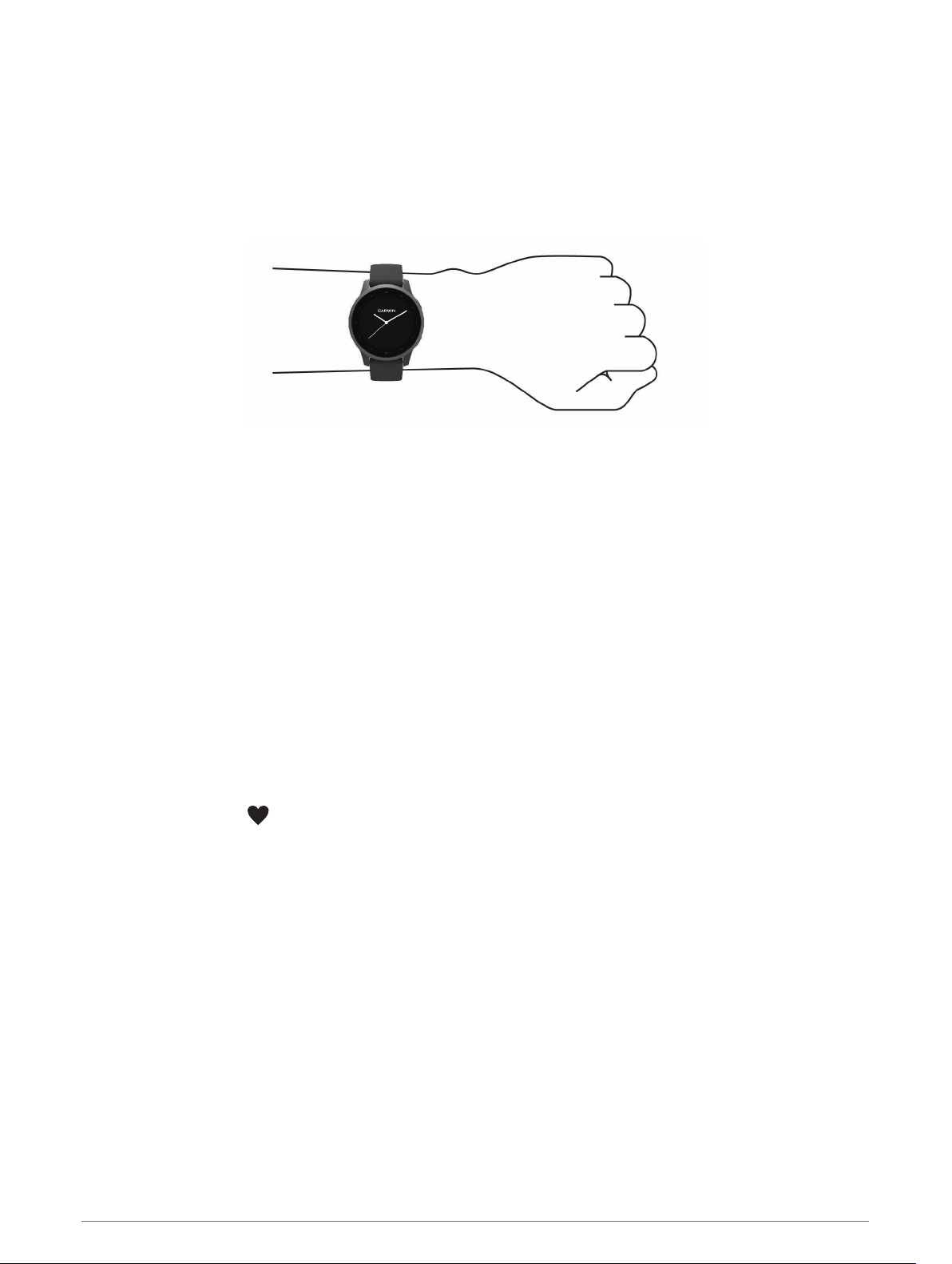
Fréquence cardiaque au poignet
Port de l'appareil
• Portez l'appareil autour du poignet, au-dessus de l'os.
REMARQUE : l'appareil doit être suffisamment serré, mais rester confortable. Pour optimiser les relevés de
fréquence cardiaque, l'appareil ne doit pas bouger pendant que vous courez ni pendant vos entraînements.
Pour effectuer un relevé avec l'oxymètre de pouls, vous devez rester immobile.
REMARQUE : le capteur optique est situé à l'arrière de l'appareil.
• Voir Astuces en cas de données de fréquence cardiaque inexactes, page 14 pour plus d'informations au
sujet de la fréquence cardiaque au poignet.
• Voir Conseils pour résoudre les problèmes liés aux données de l'oxymètre de pouls, page 19 pour plus
d'informations au sujet du capteur de l'oxymètre de pouls.
• Pour en savoir plus sur la précision, rendez-vous sur garmin.com/ataccuracy.
• Pour en savoir plus au sujet du port et de l'entretien de l'appareil, rendez-vous sur le site www.garmin.com
/fitandcare.
Astuces en cas de données de fréquence cardiaque inexactes
Si les données de fréquence cardiaque manquent de fiabilité ou ne s'affichent pas, vous pouvez utiliser ces
astuces.
• Nettoyez et séchez votre bras avant d'installer l'appareil.
• Evitez de mettre de la crème solaire, des lotions ou des répulsifs pour insectes sous l'appareil.
• Veillez à ne pas griffer le capteur de fréquence cardiaque situé à l'arrière de l'appareil.
• Portez l'appareil autour du poignet, au-dessus de l'os. L'appareil doit être suffisamment serré, mais rester
confortable.
• Attendez que l'icône soit pleine avant de débuter votre activité.
• Echauffez-vous 5 à 10 minutes et attendez que la fréquence cardiaque soit détectée avant de commencer
votre activité.
REMARQUE : dans les environnements froids, échauffez-vous à l'intérieur.
• Rincez l'appareil à l'eau claire après chaque entraînement.
14 Fonctions de fréquence cardiaque
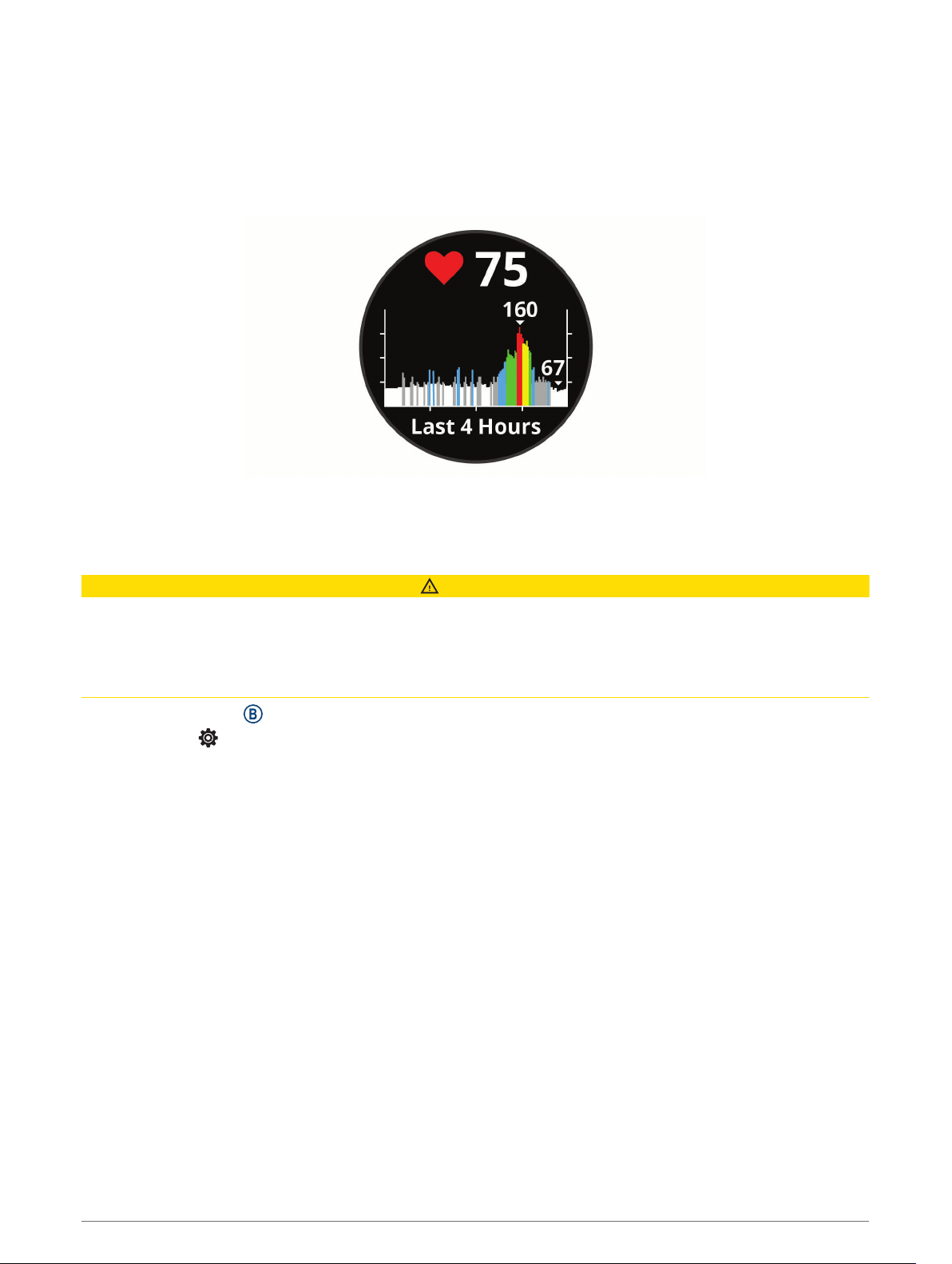
Affichage du widget Fréquence cardiaque
Le widget de la fréquence cardiaque affiche votre fréquence cardiaque actuelle en battements par minute
(bpm) ainsi qu'un graphique représentant votre fréquence cardiaque. Le graphique affiche votre fréquence
cardiaque récente, la fréquence cardiaque haute et basse, et des barres de couleur pour indiquer le temps
passé dans chaque zone de fréquence cardiaque (A propos des zones de fréquence cardiaque, page 16).
1 Sur le cadran de montre, faites glisser votre doigt pour afficher le widget de la fréquence cardiaque.
2 Appuyez sur l'écran tactile pour afficher votre fréquence cardiaque moyenne au repos (RHR, Resting Heart
Rate) au cours des 7 derniers jours.
Configuration d'une alerte de fréquence cardiaque anormale
ATTENTION
Cette fonction émet une alerte uniquement lorsque votre fréquence cardiaque dépasse le nombre de
battements par minute que vous avez défini ou descend en dessous de cette valeur après une certaine période
d'inactivité. Cette fonction ne vous signale pas d'éventuels problèmes cardiaques et n'a pas été conçue pour
traiter ni diagnostiquer une maladie ou un problème médical. En cas de problème cardiaque, consultez toujours
votre médecin.
1 Maintenez enfoncé .
2 Sélectionnez > Fréquence cardiaque au poignet > Alertes de fréquence cardiaque anormale.
3 Sélectionnez Alarme haute ou Alar. basse.
4 Sélectionnez une valeur pour le seuil de fréquence cardiaque.
5 Sélectionnez le bouton pour activer l'alerte.
Chaque fois que vous êtes en dessus ou en dessous de la valeur personnalisée, un message s'affiche et
l'appareil vibre.
Fonctions de fréquence cardiaque 15
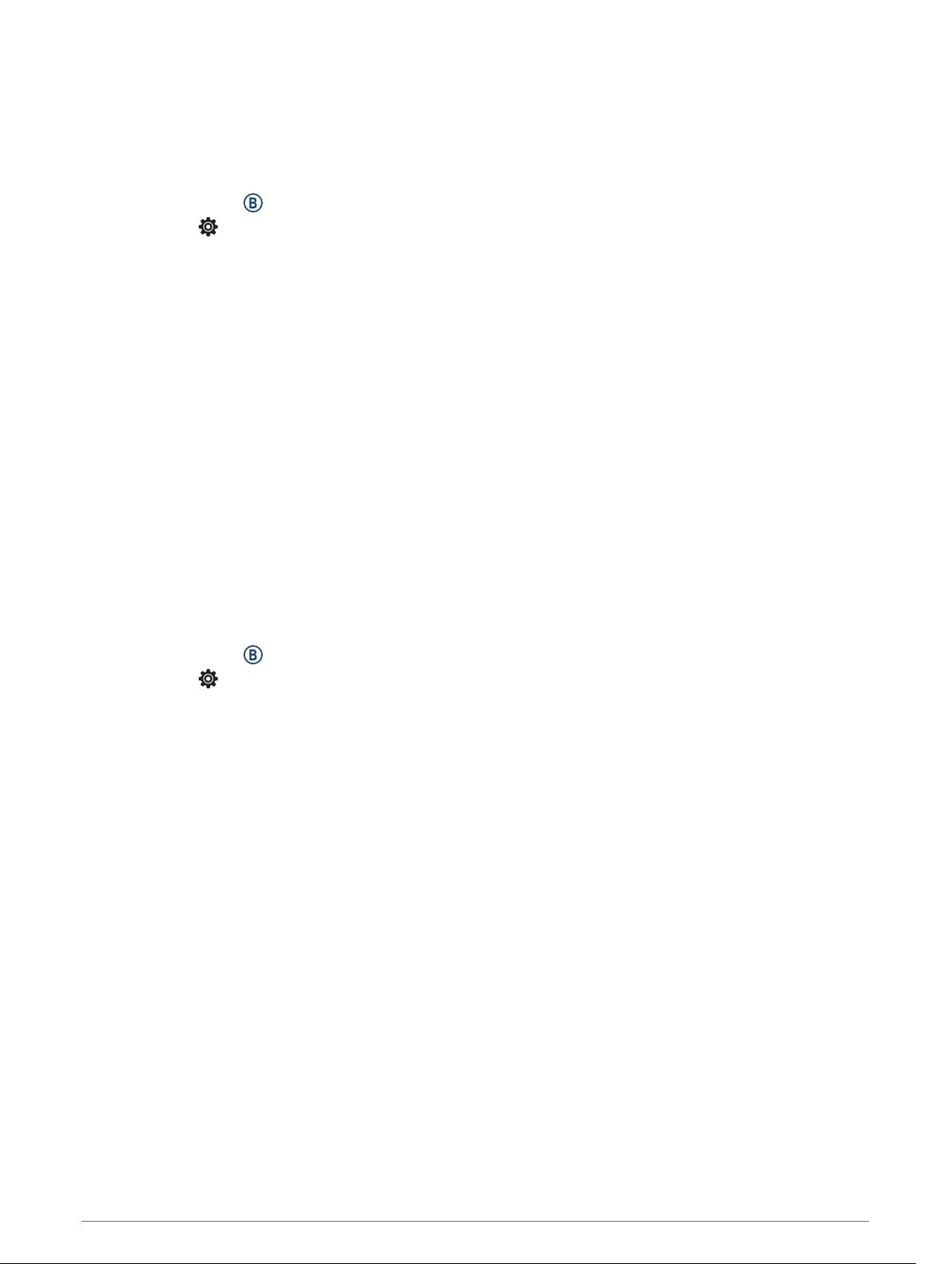
Diffusion de la fréquence cardiaque sur les appareils Garmin
Vous pouvez diffuser la fréquence cardiaque depuis votre appareil vívoactive et la consulter sur vos appareils
couplés Garmin. Par exemple, vous pouvez diffuser vos données de fréquence cardiaque sur un appareil Edge
lorsque vous pédalez.
REMARQUE : la diffusion des données de fréquence cardiaque diminue l'autonomie de la batterie.
1 Maintenez enfoncé .
2 Sélectionnez > Fréquence cardiaque au poignet.
3 Sélectionner une option :
• Sélectionnez Diffusion pendant une activité pour diffuser vos données de fréquence cardiaque pendant
vos activités chronométrées (Démarrage d'une activité, page 26).
• Sélectionnez Diffuser pour commencer à diffuser vos données de fréquence cardiaque toute de suite.
4 Couplez votre appareil vívoactive avec votre appareil compatible Garmin ANT+®.
REMARQUE : les instructions de couplage sont différentes en fonction des modèles de Garmin compatibles.
Reportez-vous au manuel d'utilisation.
®
Désactivation du moniteur de fréquence cardiaque au poignet
La valeur par défaut du paramètre Fréquence cardiaque au poignet est Auto. L'appareil utilise
automatiquement le moniteur de fréquence cardiaque au poignet, sauf si vous couplez un moniteur de
fréquence cardiaque pectoral à l'appareil. Les données de fréquence cardiaque fournies par la ceinture cardiofréquencemètre textile ne sont disponibles que pendant une activité.
REMARQUE : la désactivation du moniteur de fréquence cardiaque entraîne également la désactivation de
l'estimation de votre VO2 max., le suivi des minutes intensives et du niveau de stress toute la journée, ainsi que
l'oxymètre de pouls au poignet.
REMARQUE : si vous désactivez le moniteur de fréquence cardiaque au poignet vous désactivez également la
fonction de détection du poignet pour les paiements Garmin Pay, et vous devez entrer un code avant de pouvoir
payer (Garmin Pay, page 10).
1 Maintenez enfoncé .
2 Sélectionnez > Fréquence cardiaque au poignet > État > Désactivé.
A propos des zones de fréquence cardiaque
De nombreux athlètes utilisent les zones de fréquence cardiaque pour mesurer et augmenter leur résistance
cardiovasculaire et améliorer leur forme physique. Une plage cardiaque est un intervalle défini de battements
par minute. Les cinq zones de fréquence cardiaque couramment acceptées sont numérotées de 1 à 5, selon
une intensité croissante. Généralement, les plages cardiaques sont calculées en fonction de pourcentages de
votre fréquence cardiaque maximum.
16 Fonctions de fréquence cardiaque
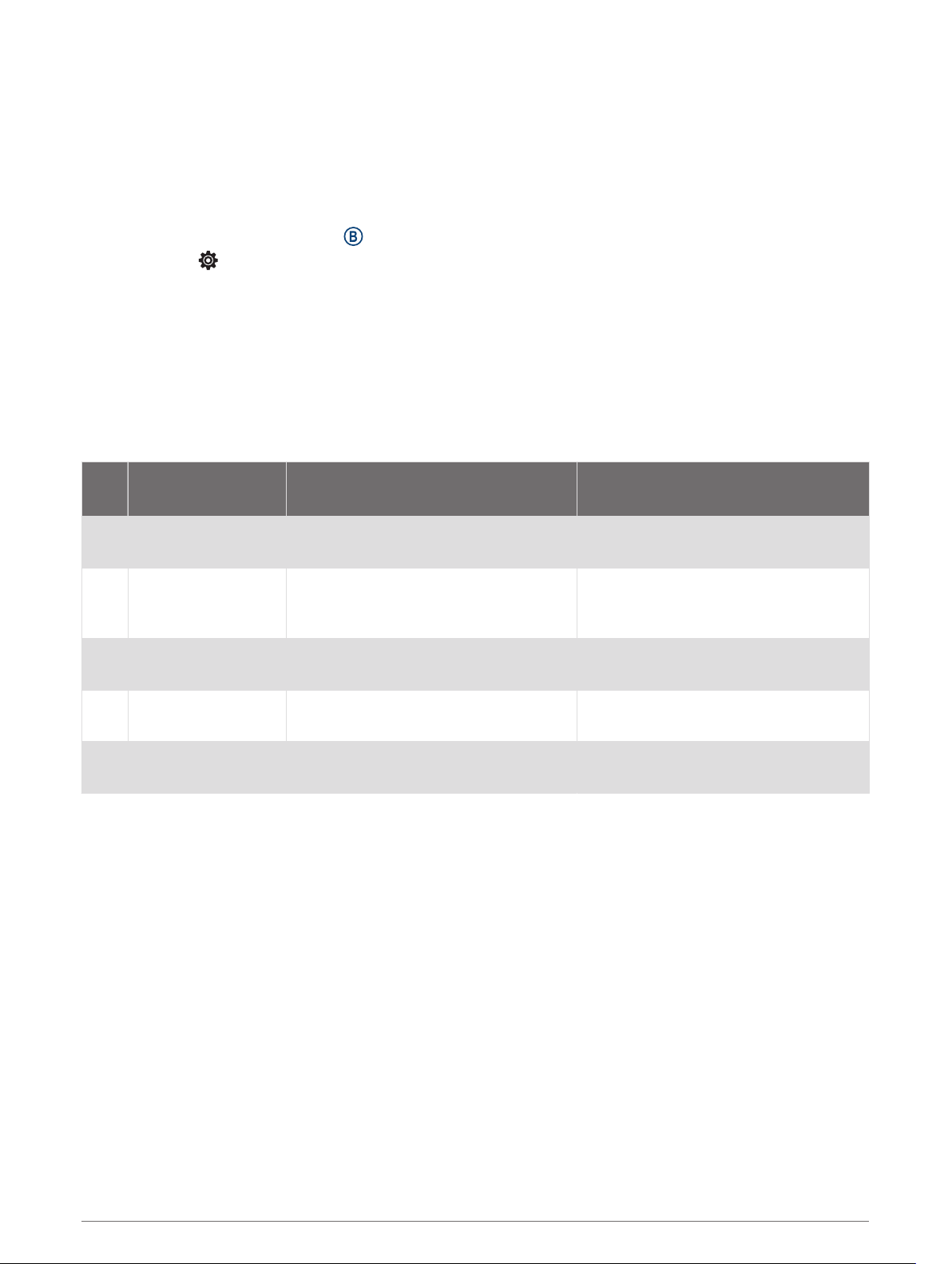
Définition de zones de fréquence cardiaque
L'appareil utilise les informations de votre profil utilisateur saisies lors du réglage initial pour déterminer vos
zones de fréquence cardiaque par défaut. L'appareil propose des zones de fréquence cardiaque distinctes pour
la course à pied et le vélo. Pour obtenir les données les plus précises sur les calories pendant votre activité,
vous êtes invité à définir votre fréquence cardiaque maximale. Vous pouvez également définir chaque zone de
fréquence cardiaque. Vous pouvez ajuster manuellement vos zones sur l'appareil ou à l'aide de votre compte
Garmin Connect.
1 Maintenez votre doigt appuyé sur .
2 Sélectionnez > Profil utilisateur > Zones de fréquence cardiaque.
3 Sélectionnez Par défaut pour afficher les valeurs par défaut (facultatif).
Les valeurs par défaut peuvent être appliquées aux activités de course à pied et de vélo.
4 Sélectionnez Course à pied ou Cyclisme.
5 Sélectionnez Préférence > Régler sur valeurs personnalisées.
6 Sélectionner FC max, puis entrer votre fréquence cardiaque maximale.
7 Sélectionnez une zone, puis entrez une valeur pour chaque zone.
Calcul des zones de fréquence cardiaque
% de la fréquence
Zone
cardiaque maximum
Effort perçu Avantages
1 50 à 60 %
2 60 à 70 %
3 70 à 80 %
4 80 à 90 %
5 90 à 100 %
Allure tranquille et détendue, respira
tion rythmée
Allure confortable, respiration légère
ment plus profonde, conversation
possible
Allure modérée, conversation moins
aisée
Allure rapide et légèrement inconfor
table, respiration profonde
Sprint, effort ne pouvant être soutenu
pendant longtemps, respiration difficile
Entraînement cardiovasculaire de
niveau débutant, réduit le stress
Entraînement cardiovasculaire de base,
récupération rapide
Capacité cardiovasculaire améliorée,
entraînement cardiovasculaire optimal
Capacité et seuil anaérobiques
améliorés, vitesse augmentée
Endurance anaérobique et musculaire,
puissance augmentée
A propos des estimations de la VO2 max
La VO2 max correspond au volume maximum d'oxygène (en millilitres) que vous pouvez consommer par
minute et par kilogramme de votre corps lors de vos meilleures performances. Plus simplement, la VO2 max
représente vos performances sportives et devrait augmenter au fur et à mesure que votre forme physique
s'améliore.
Sur l'appareil, l'estimation de votre VO2 max. s'affiche sous la forme d'un chiffre et d'une description. Sur votre
compte Garmin Connect vous pouvez voir d'autres détails sur l'estimation de votre VO2 max., y compris votre
âge physique. Votre âge physique vous permet de comparer votre condition physique avec celle d'autres
personnes du même sexe et du même âge que vous. Plus vous vous entraînez et plus votre âge physique a des
chances de baisser avec le temps.
Les données de VO2 max. sont fournies par FirstBeat. Les analyses de la VO2 max. sont fournies avec
l'autorisation de The Cooper Institute®. Pour en savoir plus, consultez l'annexe (Notes standard de la VO2 max.,
page 62) et rendez-vous sur le site www.CooperInstitute.org.
Fonctions de fréquence cardiaque 17
